Jak sprzedawać produkty cyfrowe online za pomocą WordPress
Opublikowany: 2024-07-27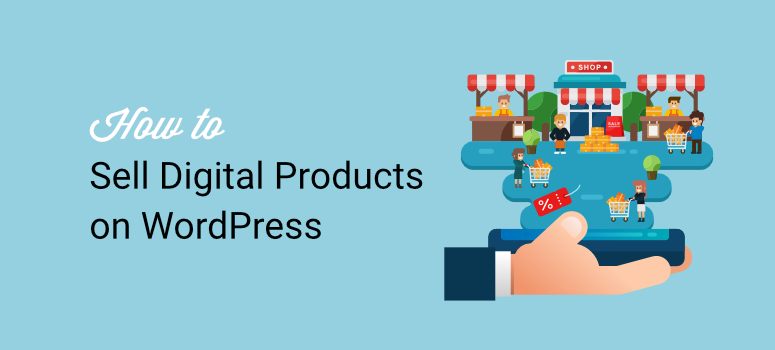
Sprzedaż produktów cyfrowych w Internecie to jeden z najlepszych sposobów na uzyskanie wolności finansowej. Produkty cyfrowe nie wymagają zapasów, nie mają dat ważności i możesz je wycenić według własnego uznania. Ta elastyczność może pomóc zarówno przedsiębiorcom, jak i twórcom w budowaniu stałego strumienia dochodów bez dużej kwoty kapitału początkowego.
Jasne, jako artysta, pisarz, programista lub przedsiębiorca możesz dołączyć do rynku cyfrowego i sprzedawać tam swoje produkty. Spodziewaj się jednak prowizji, nieprzewidzianych opłat oraz długiej listy zasad i ograniczeń.
Na szczęście istnieją lepsze sposoby sprzedaży produktów cyfrowych w Internecie, które umożliwiają sprzedawanie tego, co chcesz, na własnej platformie.
Ten samouczek poprowadzi Cię przez 2 proste metody, które możesz zastosować, aby przekształcić swoje towary cyfrowe w dobrze prosperujący biznes internetowy. Przeprowadzimy Cię krok po kroku przez każdą metodę, abyś mógł lepiej stworzyć ją samodzielnie, bez pomocy eksperta.
Dlaczego warto sprzedawać produkty cyfrowe?
Sprzedaż produktów cyfrowych to prosty i dochodowy sposób na zarabianie na swoich umiejętnościach i kreatywności w dzisiejszym cyfrowym świecie. Możesz na przykład szybko zarejestrować się na platformach takich jak Etsy, Amazon Kindle, WordPress.Org i Udemy, aby sprzedawać swój produkt.
W końcu takie rynki mają już stały napływ odwiedzających, bezpieczne metody płatności i niskie koszty początkowe.
Nawet mając te zalety, takie platformy są bardzo konkurencyjne i znajdziesz produkty podobne do Twoich, które sprzedają się znacznie poniżej tego, o co prosisz. Trudno jest także rozwijać swoją markę, ponieważ marketing i sprzedaż opierają się na rynku.
W rezultacie wielu właścicieli firm i artystów szybko zdaje sobie sprawę, że rynki cyfrowe hamują ich rozwój.
Rozwiązaniem jest uzyskanie niezależności poprzez stworzenie własnej platformy cyfrowej sprzedaży.
Jak wspomniano, produkty cyfrowe mają niskie koszty eksploatacji i produkcji. Ponadto brak konieczności przechowywania towarów fizycznych i zarządzania wysyłką oznacza większy zysk w Twojej kieszeni. Możesz także sprzedawać nieograniczone towary cyfrowe nieograniczonej liczbie klientów, nie martwiąc się o wyczerpanie zapasów.
Co najważniejsze, trudno zignorować potencjał uzyskiwania pasywnego dochodu ze sprzedaży produktów cyfrowych. Zasadniczo tworzysz raz i sprzedajesz na zawsze – Twoje produkty pracują dla Ciebie 24 godziny na dobę, 7 dni w tygodniu. W przeciwieństwie do produktów fizycznych możesz sprzedawać klientom na całym świecie, w dowolnym czasie, bez ograniczeń geograficznych.
Co więcej, klienci otrzymują swoje zakupy natychmiast, co zwiększa ich zaufanie i satysfakcję z Twojej firmy. Możesz wykorzystać otrzymane opinie i szybko zaktualizować swoje produkty cyfrowe, aby ulepszyć je bez konieczności ich wycofywania.
Najlepsze jest to, że możesz konwertować swoje produkty cyfrowe do różnych formatów, umożliwiając użytkownikom kupowanie ich w najwygodniejszy sposób i zarabianie jeszcze większych przychodów. Możesz na przykład przekonwertować swój eBook na audiobooki i sprzedawać oba jako osobne produkty.
Produkty cyfrowe umożliwiają także reklamowanie swoich umiejętności i pasji oraz zarabianie na nich.
Możesz ich używać do promowania innych firm, prezentując swoje towary cyfrowe. Możesz na przykład stworzyć prostą wtyczkę WordPress i zaoferować ją za darmo, dając wartość swoim użytkownikom. Po tym znacznie łatwiej będzie Ci sprzedać im produkt premium, ponieważ widzieli już, co możesz zrobić za darmo.
Jak sprzedawać przedmioty cyfrowe w WordPress
Obecnie istnieje wiele rodzajów produktów cyfrowych, które można sprzedawać online. Możesz na przykład sprzedać
- Kursy online
- e-booki
- Przewodniki w formacie PDF
- Podcasty
- Muzyka i pliki audio
- Szablony i motywy
- Sztuka i grafika cyfrowa
- Oprogramowanie i aplikacje
- Członkostwa i subskrypcje
- Treść wideo
- Materiały do druku
- Bilety na wydarzenia wirtualne
- I wiele więcej…
Rzeczywistość jest taka, że musisz znaleźć odpowiednie narzędzie, które pomoże Ci sprzedać produkt cyfrowy. Poniżej przeprowadzimy Cię przez 2 metody, które pomogą Ci sprzedać dowolny rodzaj produktu cyfrowego bez doświadczenia w kodowaniu.
Ponieważ ten samouczek jest dość szczegółowy, możesz przejść do metody, którą chcesz przeczytać, wybierając poniższe łącza.
- Skorzystaj z łatwego pobierania cyfrowego
- Użyj WPForms do sprzedaży produktów cyfrowych
Powiedziawszy to, przejdźmy do tego.
Skorzystaj z łatwego pobierania cyfrowego
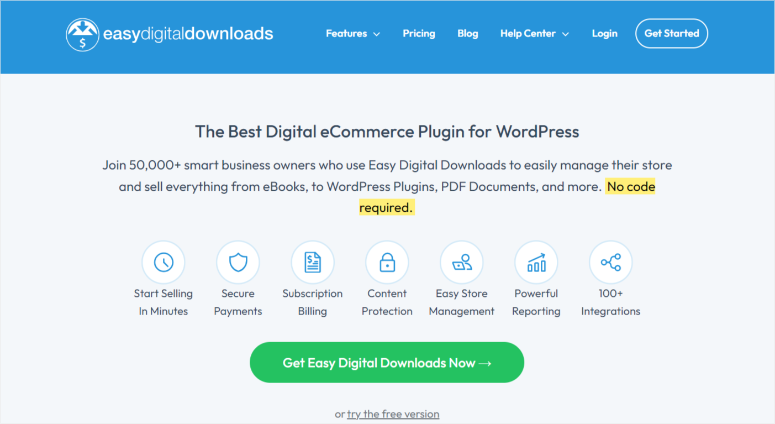
Easy Digital Downloads (EDD) to najlepsza wtyczka WordPress do sprzedaży produktów cyfrowych. Jest zbudowany tak, aby płynnie współpracować z WordPressem i jest łatwy w użyciu.
Jest wyposażony w wiele bezpiecznych bramek płatniczych, aby mieć pewność, że Twoi klienci kupują produkty cyfrowe w najwygodniejszy dla nich sposób. Jeśli nie sprzedajesz produktów do pobrania, Easy Digital Downloads oferuje funkcje ochrony treści.
Umożliwiają one dostarczanie treści chronionych, zachęcając użytkowników do zarejestrowania się lub zakupu planu subskrypcji w celu uzyskania dostępu do treści premium.
Podoba nam się również to, że możesz tworzyć różne rodzaje kuponów rabatowych i dostosowywać je według własnych upodobań. Możesz tworzyć jednorazowe lub powtarzające się rabaty, a nawet ustalać daty rozpoczęcia i zakończenia.
Ta cyfrowa wtyczka eCommerce umożliwia dokonanie ponad 100 integracji z innymi narzędziami WordPress. Najlepsze jest to, że EDD oferuje narzędzia do zarządzania zapasami, motywy i szczegółowe raporty, co pozwala w ciągu kilku minut stworzyć w pełni funkcjonalną witrynę WordPress dotyczącą produktów cyfrowych.
Sprawdź najnowszą recenzję Easy Digital Downloads tutaj.
Konfigurowanie witryny WordPress z łatwym pobieraniem plików cyfrowych
Jeśli nie masz witryny WordPress, utwórz nową, korzystając z zarządzanego hostingu EDD i Themedd firmy Siteground, motywu EDD WordPress. Ten hosting i motyw łączą usługi hostingowe Siteground i funkcje eCommerce EDD.
Możesz także użyć Vendd, motywu, który dobrze współpracuje z Easy Digital Downloads i pomaga w korzystaniu ze wszystkich jego funkcji.
Easy Digital Downloads ma wszystkie funkcje potrzebne do sprzedaży towarów cyfrowych w Internecie. Możesz pozwolić klientom dodawać produkty do koszyka, akceptować różne sposoby płatności, śledzić klientów, zarządzać zamawianymi przedmiotami i nie tylko.
Teraz, gdy lepiej rozumiesz, co może zrobić Easy Digital Downloads, pokażemy Ci, jak za jego pomocą sprzedawać produkty cyfrowe.
Krok 1: Zainstaluj i aktywuj Easy Digital Downloads
Najpierw musisz wybrać plan EDD z oficjalnej strony internetowej. Pragniemy podkreślić, że EDD posiada darmowy plan, który pozwala na sprzedaż produktów cyfrowych, który jest wyposażony w podstawowe funkcje eCommerce.
Ta bezpłatna wersja Easy Digital Downloads jest nadal bardzo wydajna, ponieważ umożliwia nieograniczoną liczbę transakcji i produktów. Możesz także dodać koszyk i bramki płatnicze, takie jak karty kredytowe, PayPal, Apple Pay i Google Pay.
Aby pobrać EDD Lite, przejdź do repozytorium WordPress i wyszukaj „Easy Digital Downloads”. Następnie zainstaluj i aktywuj wtyczkę, tak jak każdą inną.
Jeśli napotkasz jakiekolwiek problemy, zapoznaj się z tym artykułem na temat instalowania wtyczki, aby uzyskać więcej informacji.
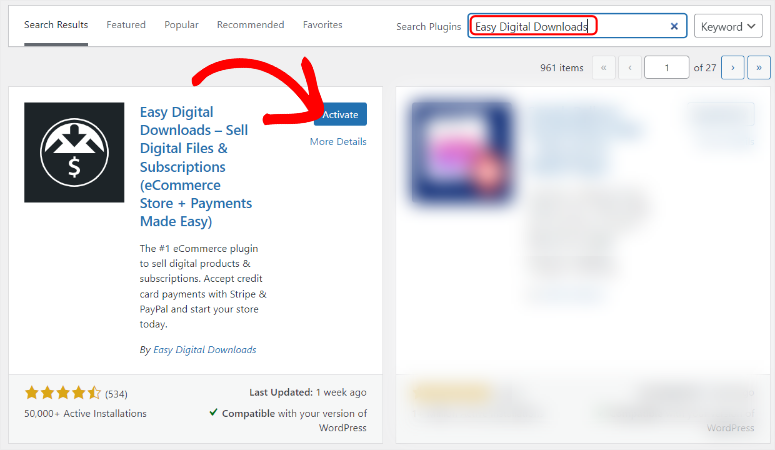
Możesz sprawdzić nasz artykuł porównawczy na temat łatwego pobierania cyfrowego: wersja darmowa i płatna tutaj.
Jednak w tym samouczku użyjemy wersji premium Easy Digital Downloads, abyśmy mogli pokazać Ci wszystko, co ta wtyczka może zrobić, aby pomóc Ci sprzedawać produkty cyfrowe.
EDD oferuje cztery plany cenowe, dzięki którym znajdziesz taki, który mieści się w Twoim budżecie i odpowiada Twoim potrzebom. Po zakupie planu zaloguj się na swoje konto EDD i przejdź do Panelu Konta . Tutaj pobierz plik Zip wtyczki na swój komputer.
Będąc na tej stronie, skopiuj także „Klucz licencyjny” znajdujący się pod przyciskiem Pobierz Easy Digital Downloads (Pro) . Wykorzystasz go później do aktywacji wtyczki premium.
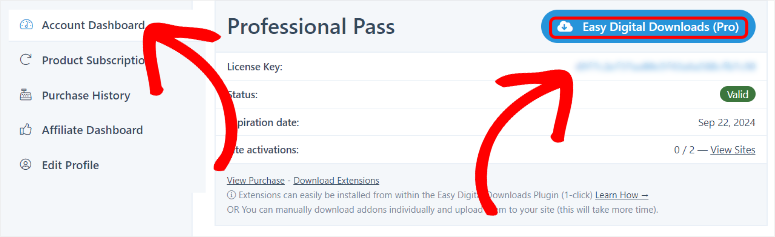
Następnie nadszedł czas na zainstalowanie i aktywację wtyczki w panelu WordPress.
Aby to zrobić, zaloguj się do WordPressa i przejdź do Wtyczki » Dodaj nowy » Prześlij wtyczkę . Następnie przeciągnij i upuść właśnie pobrany plik ZIP do obszaru przesyłania. Następnie wybierz „Zainstaluj teraz”, a po zakończeniu instalacji „Aktywuj wtyczkę”.
W tym momencie powinieneś zobaczyć nową opcję menu na pulpicie nawigacyjnym WordPress oznaczoną „Pobrane”.
Przejdź więc do Pobieranie »Ustawienia i wybierz zakładkę „Ogólne”. Następnie wklej skopiowany wcześniej klucz licencyjny w wyświetlonym pasku tekstowym i naciśnij „Aktywuj licencję”.
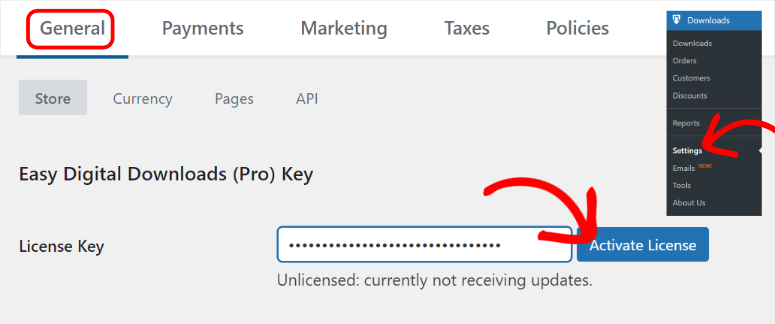
Poniżej paska tekstowego klucza licencyjnego wprowadź szczegółowe informacje o firmie, takie jak nazwa firmy, typ i adres, aby pomóc firmie EDD skonfigurować szablony realizacji transakcji i paragonów.
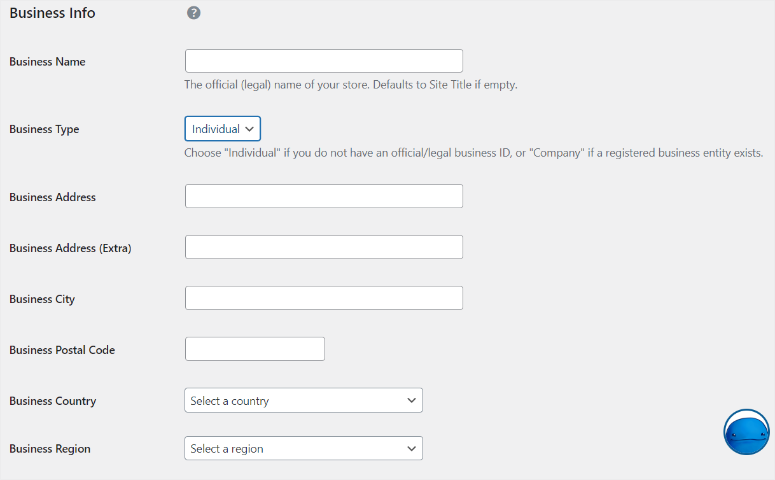
Na koniec wybierz „Zapisz zmiany” u dołu strony ustawień. Otóż to. Możesz teraz zainstalować i aktywować tę cyfrową wtyczkę eCommerce.
Następnym krokiem jest skonfigurowanie metod płatności.
Krok 2: Skonfiguruj bramkę płatniczą
Aby akceptować płatności online, musisz skonfigurować metodę płatności w swojej witrynie. Domyślnie Easy Digital Downloads obsługuje płatności Stripe i PayPal. Możesz jednak dodać więcej bramek płatniczych poprzez rozszerzenia EDD, takie jak Authorize.net i PayPal Commerce.
Na potrzeby tego samouczka skonfigurujemy „Płatność Stripe”.
Zalecamy skonfigurowanie bramki płatniczej Stripe, ponieważ jest łatwa w konfiguracji i wyposażona w niesamowite funkcje bezpieczeństwa. Możesz także akceptować płatności lokalne i międzynarodowe, co poszerza potencjalną bazę klientów w zakresie sprzedaży zasobów cyfrowych.
Stripe obsługuje różne metody płatności, w tym karty kredytowe, debetowe, Apple Pay, Google Pay i inne, zapewniając elastyczność Twoim klientom.
Aby skonfigurować metodę płatności, przejdź do Pobieranie » Ustawienia » Płatności, a następnie wybierz zakładkę „Pasek”. Następnie wybierz przycisk „Połącz za pomocą Stripe”.
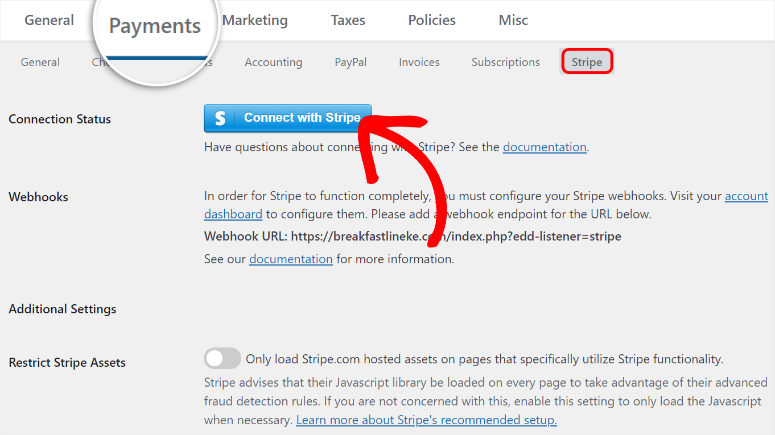
Spowoduje to przejście do strony logowania Stripe i Easy Digital Downloads. Wpisz tutaj adres e-mail swojego konta Stripe lub utwórz go.
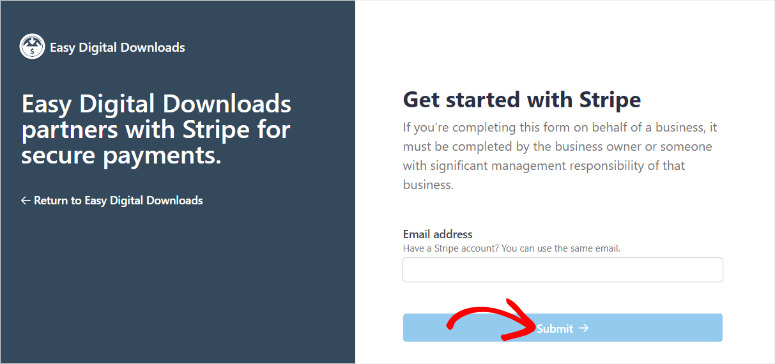
Po wprowadzeniu adresu e-mail Stripe powiązane konto pojawi się na następnej stronie. Wybierz Połącz , aby móc rozpocząć proces konfiguracji.
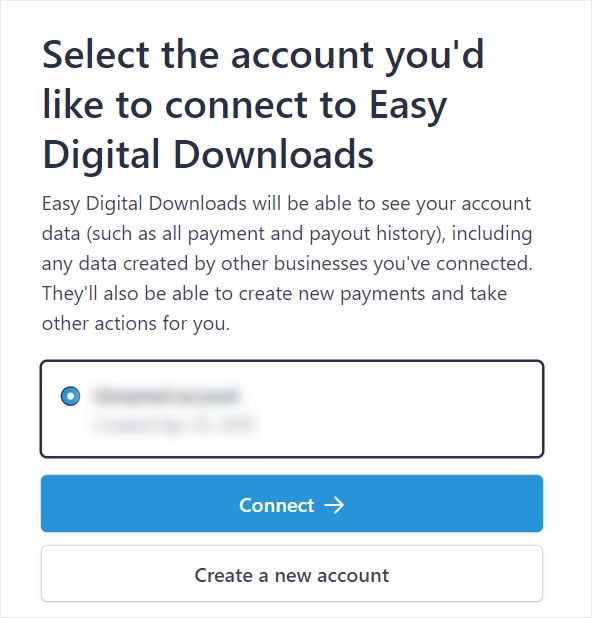
Na kolejnych stronach postępuj zgodnie z instrukcjami Stripe, aby połączyć swoje konto z WordPress. Zanim będziesz mógł kontynuować, musisz dodać zarówno dane osobowe, jak i biznesowe.
Następnie nastąpi przekierowanie z powrotem na stronę logowania Stripe i Easy Digital Downloads. Wybierz „Wróć do łatwego pobierania cyfrowego”, a nastąpi przekierowanie z powrotem do Twojej witryny WordPress.
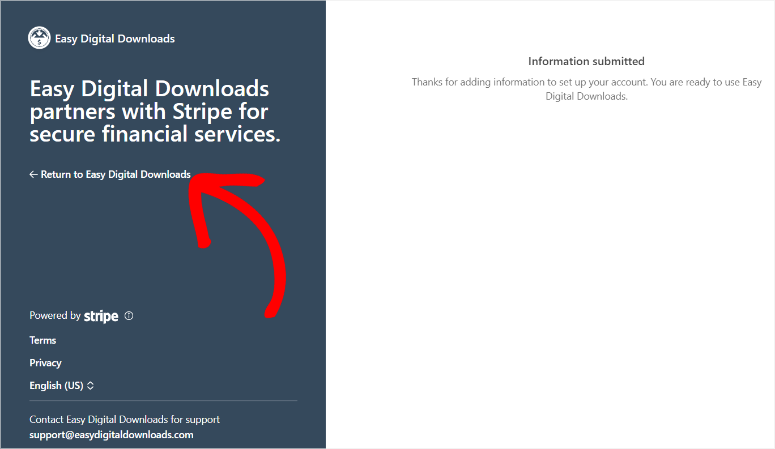
Na pulpicie nawigacyjnym WordPress sprawdź Stan połączenia w szczegółach płatności Stripe, aby potwierdzić, czy proces się powiódł. Powinien być podświetlony na zielono, aby wskazać, że połączenie powiodło się.
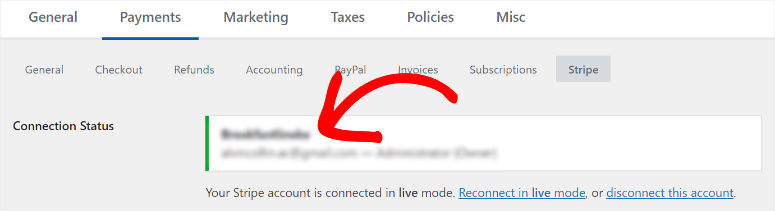
Będąc nadal na tej stronie, przejdź do Płatności » Ogólne i użyj przycisku przełączania, aby aktywować Stripe. Pamiętaj, że możesz użyć tego samego procesu do aktywacji dowolnej innej bramki płatniczej.
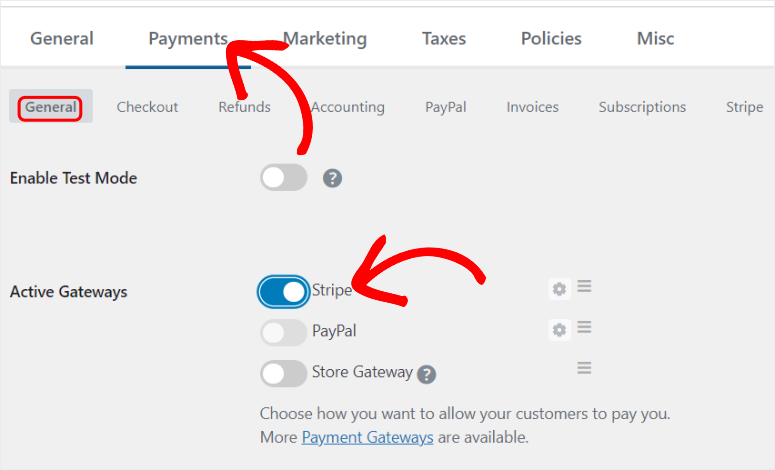
Krok 3: Dostosuj bramkę płatniczą
Poniżej zmień bramę domyślną z listy rozwijanej na Stripe. Ponieważ Stripe akceptuje inne opcje płatności, użyj przycisku przełączania w sekcji „Ikony metod płatności”, aby włączyć wyświetlanie ikon bramek płatniczych, które również akceptujesz.
Możesz przeciągnąć i upuścić te ikony, aby umieścić priorytetowe bramki płatnicze na górze.
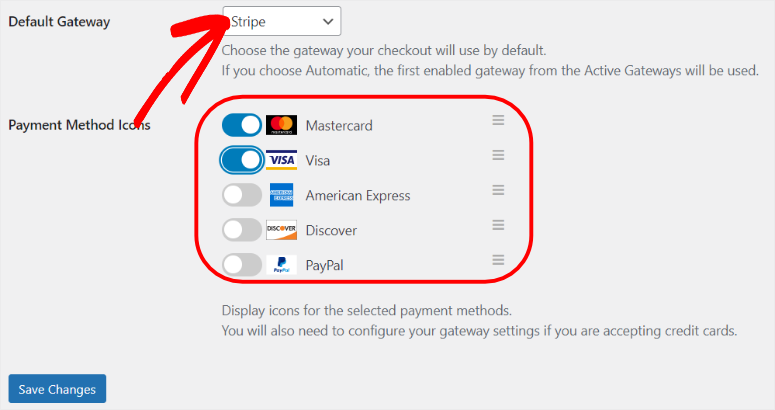
Następnie przejdź do zakładki „Do kasy” w obszarze Płatności .
Tutaj użyj przycisków przełączania, aby wymusić SSL przy kasie . Spowoduje to przekierowanie wszystkich klientów na bezpieczną stronę kasy, zwiększając bezpieczeństwo. Poniżej możesz włączyć opcję „Przekieruj do kasy”, która natychmiast przeniesie użytkownika na stronę kasy po dodaniu przedmiotu do koszyka.
Następnie przejdź do menu rozwijanego „Rejestracja klienta”. Tutaj wybierz, jeśli chcesz:
- Wszystkim klientom możliwość składania zamówień bez zakładania konta
- Aby dokonać zakupu, klienci muszą się zalogować, aby utworzyć konto
- Automatycznie rejestruj nowe konta użytkowników
Następnie zdecyduj, czy chcesz wyświetlać formularze rejestracji i logowania niezalogowanym użytkownikom na stronie kasy.
Na tej stronie możesz także włączyć zapisywanie koszyka i „wykrywanie geolokalizacji”. Wreszcie, Easy Digital Downloads umożliwia dodanie zakazanych wiadomości e-mail, dzięki czemu nie mogą zarejestrować się w Twojej witrynie, co pomaga w bezpieczeństwie witryny.
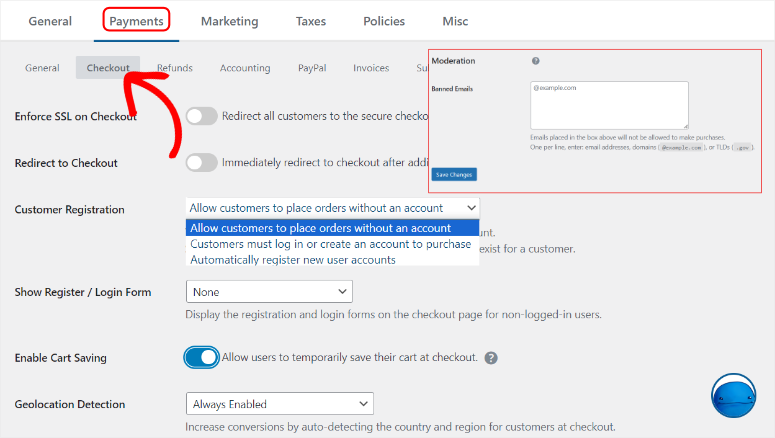
Jeśli jesteś zadowolony z ustawień bramki płatności, wybierz opcję Zapisz u dołu strony. To wszystko, możesz już otrzymywać płatności za swoje produkty cyfrowe.
Następnie zobaczmy, jak skonfigurować pocztę e-mail, aby móc komunikować się z użytkownikami.
Krok 4: Skonfiguruj swoje potwierdzenia e-mailowe
Najpierw pozwól nam dostosować paragony zakupu, które otrzymają Twoi klienci. Możesz go dostosować, aby podziękować użytkownikowi za dokonanie zakupu lub zaoferować kroki po zakupie, aby poprawić jego komfort użytkowania.
Aby to zrobić, przejdź do Pobieranie » E-maile, aby otworzyć stronę, na której zobaczysz wszystkie e-maile Easy Digital Download, takie jak potwierdzenie zakupu, potwierdzenie zwrotu pieniędzy i inne już skonfigurowane dla Ciebie. Możesz łatwo aktywować dowolną z tych gotowych wiadomości e-mail za pomocą przycisków przełączania w obszarze Stan .
Oprócz tego możesz także wybrać przycisk „Dodaj nowy e-mail”. Dzięki temu możesz tworzyć niestandardowe wiadomości e-mail, takie jak Dodaj powiadomienie o odnowieniu licencji, Dodaj przypomnienie o subskrypcji i Dodaj wiadomość e-mail dotyczącą produktu.
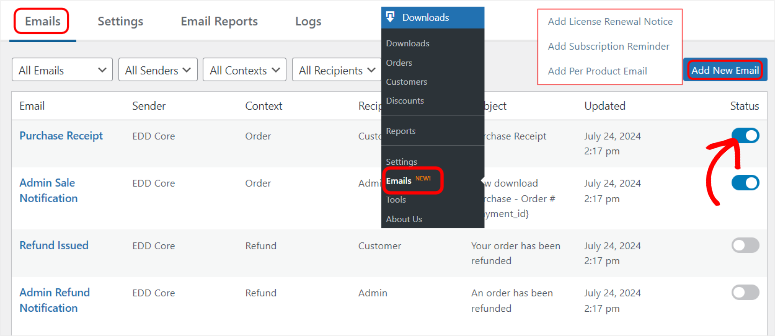
Jednak w tym samouczku skupimy się na dostosowywaniu gotowych wiadomości e-mail, a nie na tworzeniu nowych.
Aby rozpocząć, przejdź do zakładki „Ustawienia” w obszarze E-maile. Tutaj najpierw wybierz szablon z listy rozwijanej, jeśli jakiś utworzyłeś. Następnie wybierz przycisk „Załącz plik”, aby przesłać logo swojej firmy. Dzięki temu Twoje potwierdzenia e-mailowe będą bardziej osobiste i pomogą w budowaniu świadomości marki.
Następnie wypełnij pola tekstowe „Od nazwy” i „Z e-maila”, aby użytkownicy wiedzieli, kto wysyła im wiadomość e-mail, a także otrzymali adres e-mail zwrotny , którego będą mogli użyć w przypadku konieczności skontaktowania się z nimi. Zwiększa to również wiarygodność Twojej firmy, ponieważ użytkownicy uzyskują szybki punkt komunikacji.
Teraz zaleca się również dodanie odbiorców wiadomości e-mail administratora , aby kopia potwierdzenia mogła zostać wysłana do Twojego zespołu.
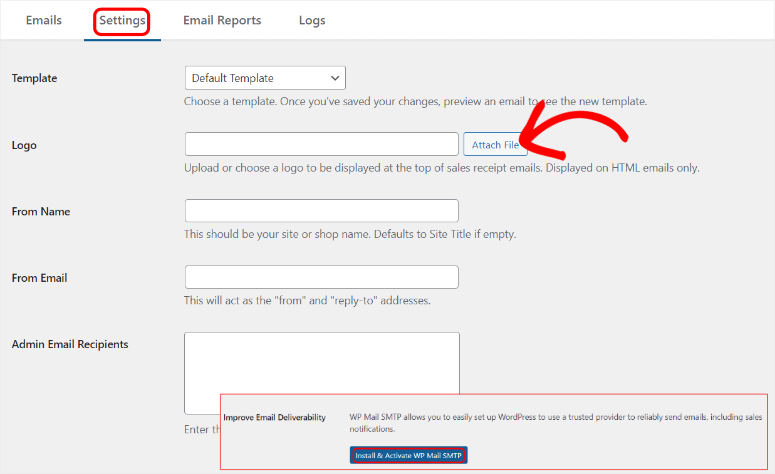
Na koniec możesz także skonfigurować EDD, aby odbierać i wysyłać e-maile bezpośrednio w panelu WordPress. W tym celu Easy Digital Downloads zaleca skonfigurowanie usługi pocztowej SMTP, a w szczególności WP Mail SMTP.
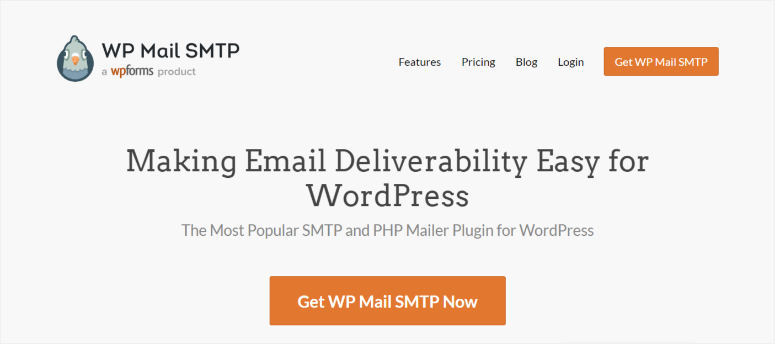
WP Mail SMTP to najlepsza wtyczka do obsługi poczty WordPress. Może poprawić wskaźnik powodzenia poczty e-mail, oferuje powiadomienia o awariach poczty e-mail, połączenia zapasowe, śledzenie wiadomości e-mail i wiele więcej. Możesz zacząć od darmowej wersji WP Mail SMTP, aby zobaczyć, co oferuje.
Sprawdź najnowszą recenzję WP Mail SMTP tutaj.
Teraz, gdy jesteś zadowolony z dostosowania potwierdzenia e-mail, kliknij „Zapisz zmiany”. Dobrze zrobiony! możesz teraz wysyłać potwierdzenia e-mailem po dokonaniu przez użytkowników zakupu.
Krok 5: Stwórz swój pierwszy produkt cyfrowy
Po ustawieniu metody płatności i e-maili z potwierdzeniem możesz dodać produkty cyfrowe do swojej witryny WordPress, którą chcesz sprzedawać. Pamiętaj, że wszystkie produkty cyfrowe w Easy Digital Products nazywane są „Do pobrania ”. Dzięki temu proces tworzenia produktu cyfrowego jest niezwykle łatwy i nie ma żadnych nieporozumień.
Aby rozpocząć dodawanie produktów, przejdź do Pobrane w panelu WordPress i wybierz Dodaj nowy u góry strony.
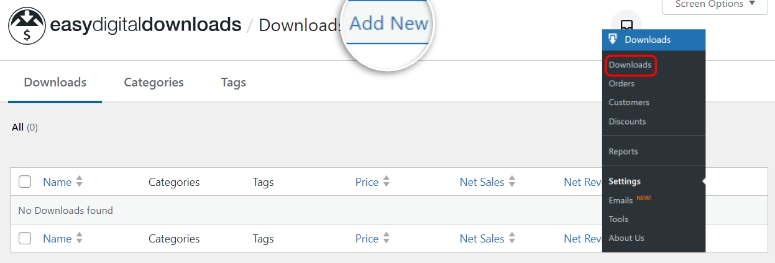
Na następnej stronie zauważysz, że strona kreatora Easy Digital Downloads wygląda jak natywny kreator bloków stron WordPress. Dzięki temu nie doświadczysz krzywej uczenia się. W rzeczywistości będziesz używać bloków WordPress do tworzenia cyfrowej strony produktu.
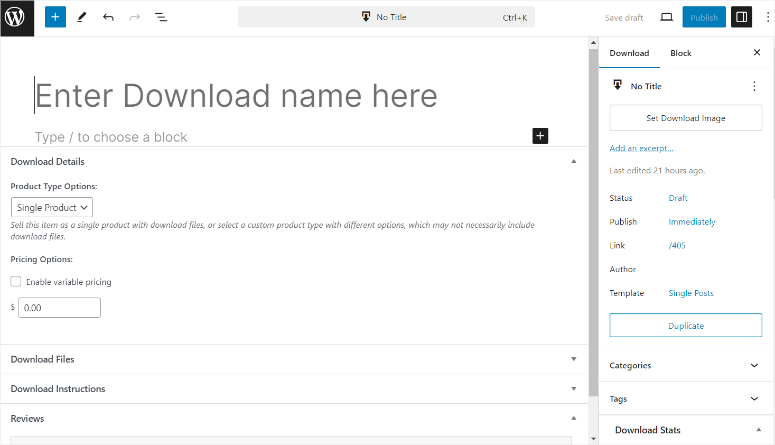
Pokażemy Ci, jak to zrobić.
Najpierw wpisz nazwę produktu w nagłówku narzędzia do tworzenia stron. Następnie w szczegółach pobierania w sekcji „Opcje typu produktu” wybierz „Pojedynczy produkt” z rozwijanych opcji tego samouczka.
Możesz także dodać wiele produktów do strony, jeśli wybierzesz opcję „Pakiet”. A jeśli Twój produkt cyfrowy jest usługą, wybierz „Usługa”. Następnie w „Opcjach cenowych” wpisz cenę produktu cyfrowego.
Teraz dodajmy więcej informacji o produkcie, wybierając znak plus (+), aby otworzyć bloki WordPress.
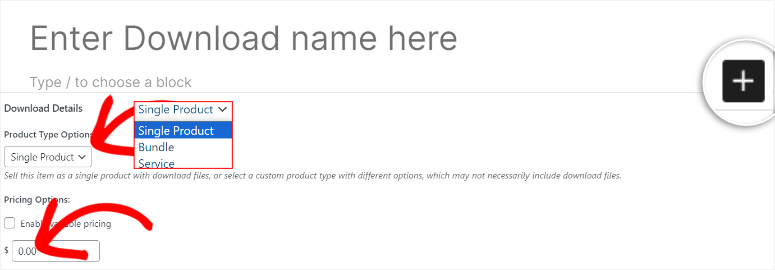
Możesz także otworzyć bloki WordPress po prawej stronie, wybierając ikonę Plus (+) , aby otworzyć pasek wyszukiwania. Stąd możesz dodać dodatkowe obrazy, nagłówki, bloki akapitów treści i inne elementy, aby nadać styl swojej stronie produktu.
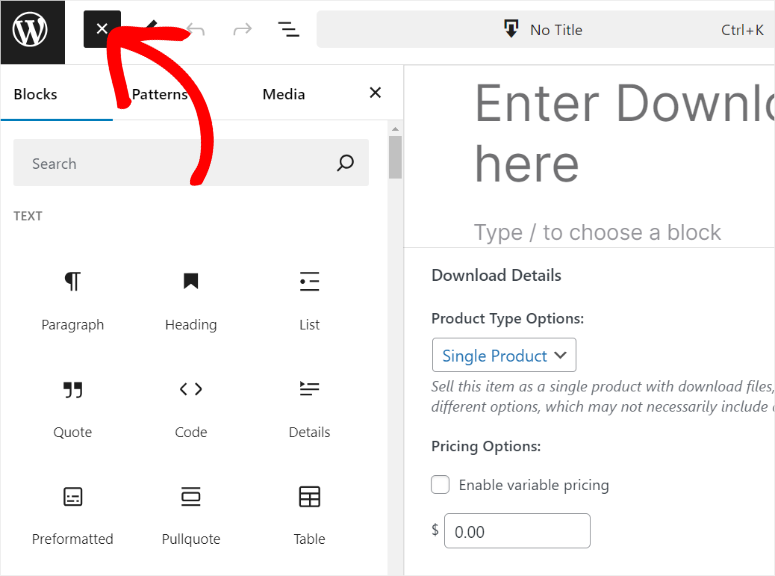
Następnie w sekcji „Pobierz pliki” przejdź do opcji Nazwa pliku i wprowadź nazwę produktu. Nazwa pliku będzie tekstem, który klienci będą klikać, aby pobrać plik. Następnie kliknij ikonę łącza w sekcji „URL pliku”, aby otworzyć bibliotekę WordPress.
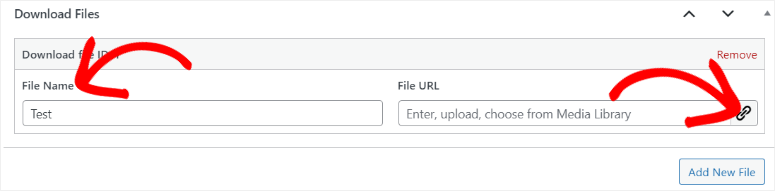
Tutaj wybierz plik cyfrowy, który chcesz sprzedać ze swojej biblioteki lub przeciągnij i upuść przedmiot ze swojego komputera, aby przesłać produkt do WordPress. Następnie wybierz „Wstaw do pobrania”, aby dodać swój produkt cyfrowy do swojej strony.
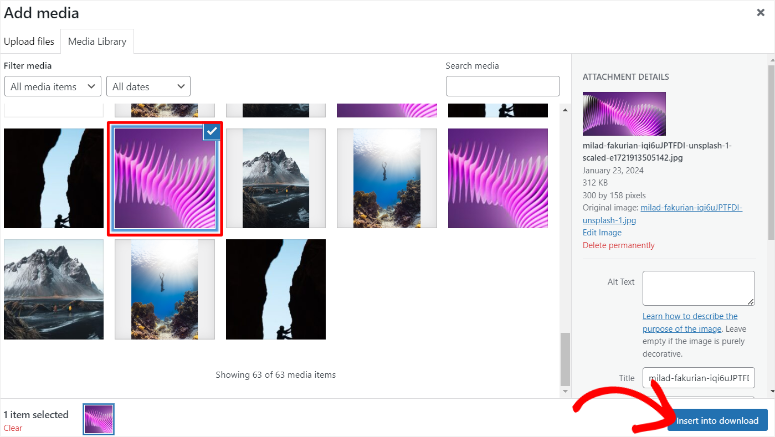
Jeśli chcesz, aby na stronie znajdowało się wiele produktów cyfrowych, możesz wybrać opcję „Dodaj nowy plik” w obszarze „Pobierz pliki”, aby utworzyć kolejną kartę do dodania nowego produktu.
Poniżej możesz dodać „Instrukcję pobierania”, aby upewnić się, że użytkownicy dokładnie wiedzą, co mają robić.
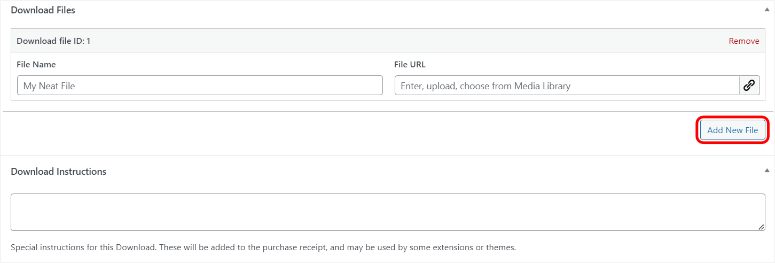
Teraz po prawej stronie strony kreatora produktów cyfrowych wybierz opcję Ustaw pobierz obraz . Tutaj prześlesz wyróżnione zdjęcie swojego produktu, które pojawi się na stronie produktu i w Twoim sklepie internetowym.
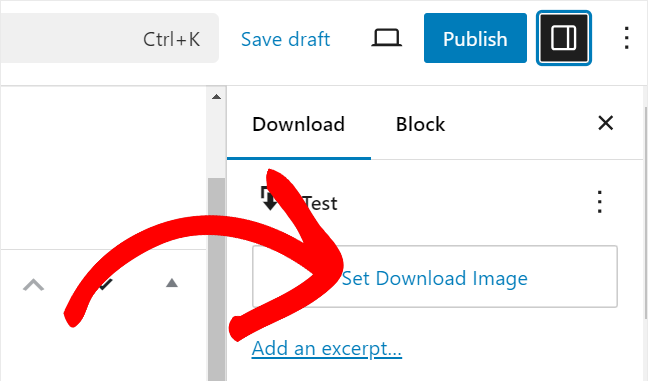
Poniżej znajdziesz kartę Ustawienia pobierania . W tym miejscu skonfiguruj limit pobierania plików, status zwrotu i okno zwrotu.
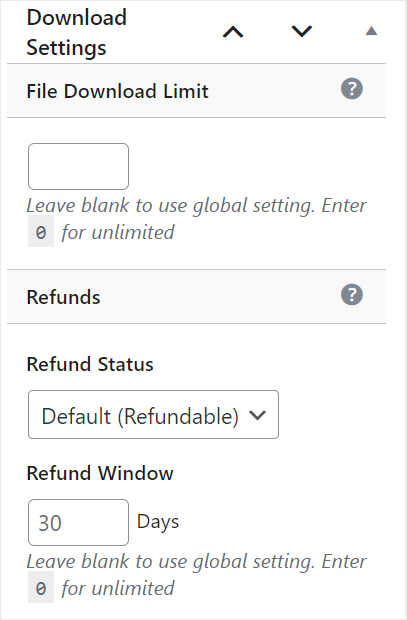
Następnie przejdź do „Opcji przycisku”. Możesz zdecydować się na ukrycie przycisku zakupu za pomocą pola wyboru, co przydaje się, gdy nie masz towaru w magazynie lub nie chcesz już sprzedawać produktu.
W menu rozwijanym „Zachowanie przycisku zakupu” wybierz opcję Dodaj do koszyka lub Kup teraz jako wezwanie do działania.
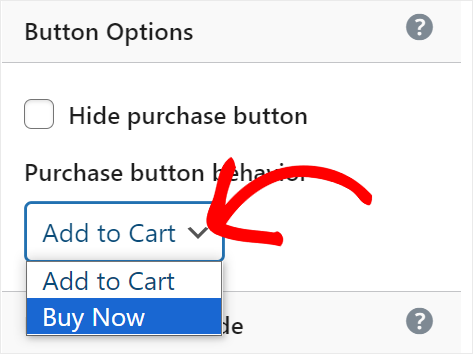
Gdy już to zrobisz, wybierz opcję Publikuj , a funkcja Easy Digital Downloads utworzy nową stronę dla Twojego produktu cyfrowego . Jest już aktywny i gotowy do sprzedaży. Aby zobaczyć jak produkt wygląda z punktu widzenia klienta kliknij Zobacz Pobierz, a zostaniesz przekierowany na stronę produktu.
Otrzymujesz także krótki kod, który umożliwia dodanie produktu do dowolnej istniejącej strony lub obszaru gotowego do widżetów w Twojej witrynie.
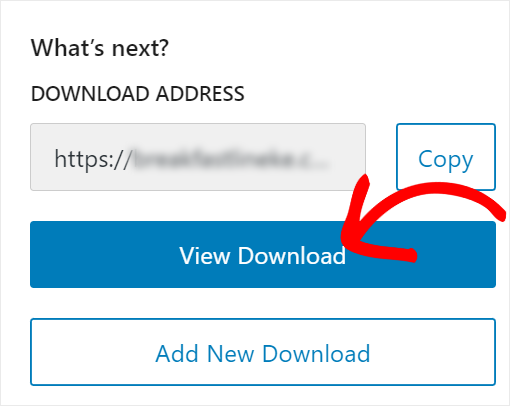
Teraz na stronie produktu cyfrowego zobaczysz wyróżniony obraz i wszystkie szczegóły produktu. Wszystko, co Twoi klienci muszą zrobić, to wybrać przycisk „Kup” lub dowolny przycisk wezwania do działania, który dostosowałeś.
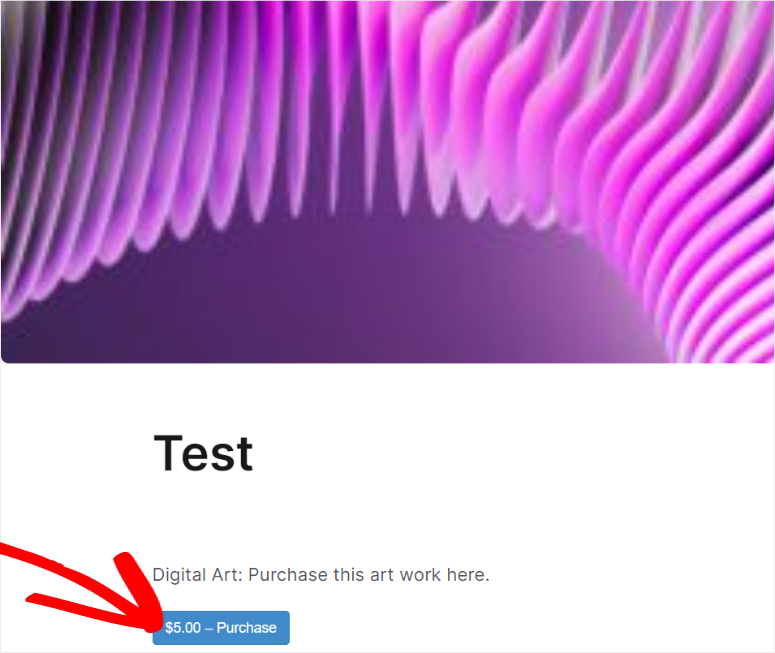
Następnie Twoi użytkownicy zostaną szybko przekierowani na stronę kasy, aby dokończyć transakcję.
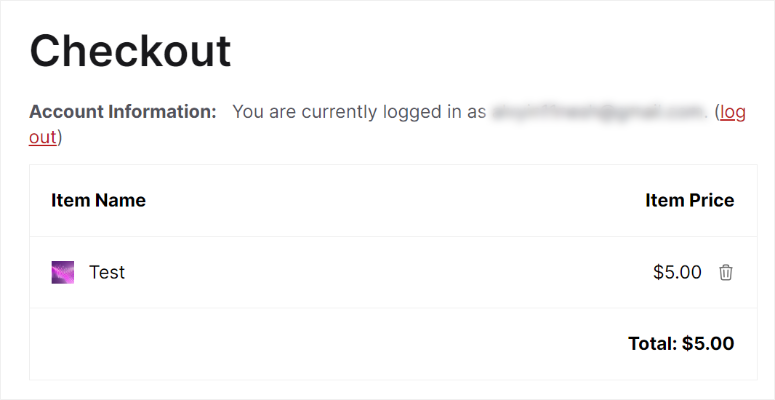
Otóż to! możesz teraz sprzedawać swoje produkty cyfrowe dzięki Easy Digital Downloads.
Użyj WPForms do sprzedaży produktów cyfrowych
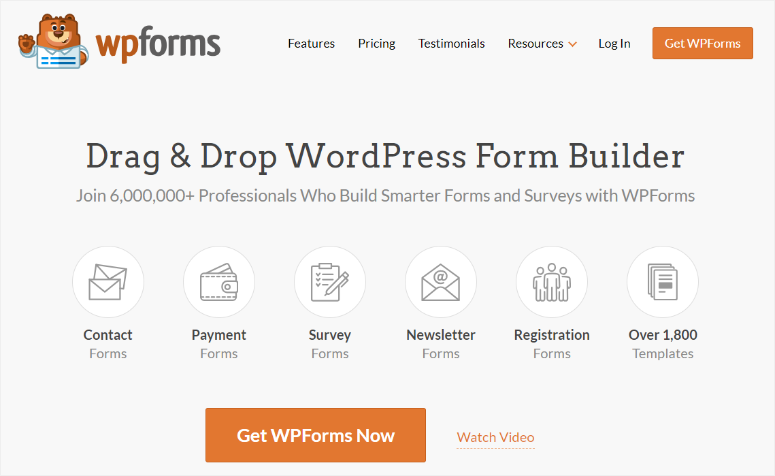
WPForms to najlepszy kreator formularzy typu „przeciągnij i upuść”. Zawiera ponad 1800 gotowych szablonów, od których możesz zacząć budować. Co więcej, ta wtyczka do tworzenia formularzy umożliwia także dodawanie elementów formularzy za pomocą interfejsu „przeciągnij i upuść”, dzięki czemu możesz wygodnie zaprojektować formularz.
Jest również wyposażony w logikę warunkową, która pozwala użytkownikom widzieć tylko określone pola w zależności od ich odpowiedzi. Jest to świetne rozwiązanie do sprzedaży produktów cyfrowych, ponieważ dzięki temu użytkownicy nie czują się przytłoczeni i skupiają się wyłącznie na produkcie, którym są zainteresowani.
Formularze są również szeroko stosowane i rozumiane przez wielu użytkowników Internetu, co ułatwia im szybkie przejście przez proces płatności. Ponadto WPForms wyśle produkt cyfrowy bezpośrednio na adres e-mail użytkownika, zapewniając, że produkt jest bezpieczny i bezpiecznie przechowywany.
Sprawdź najnowszą recenzję WPForms tutaj.
Krok 1: Zainstaluj i aktywuj wtyczkę WPForms
Podobnie jak Easy Digital Downloads, WPForms ma bezpłatną wersję zawierającą podstawowe funkcje formularzy. Zalecamy jednak wersję Pro, aby uzyskać dostęp do wszystkich ponad 1800 gotowych szablonów i wielu funkcji premium. Ponadto możesz uzyskać dostęp tylko do szablonu formularza pobierania zawartości, którego będziemy używać w tym samouczku w planie Pro.
Aby rozpocząć, przejdź do oficjalnej strony WPForms i kup plan. Następnie zaloguj się na swoje konto WPForms i wybierz zakładkę Pobieranie .
Tutaj wybierz Pobierz WPForms , aby zapisać plik ZIP wtyczki na swoim komputerze. Pamiętaj także o skopiowaniu „Klucza licencyjnego”.
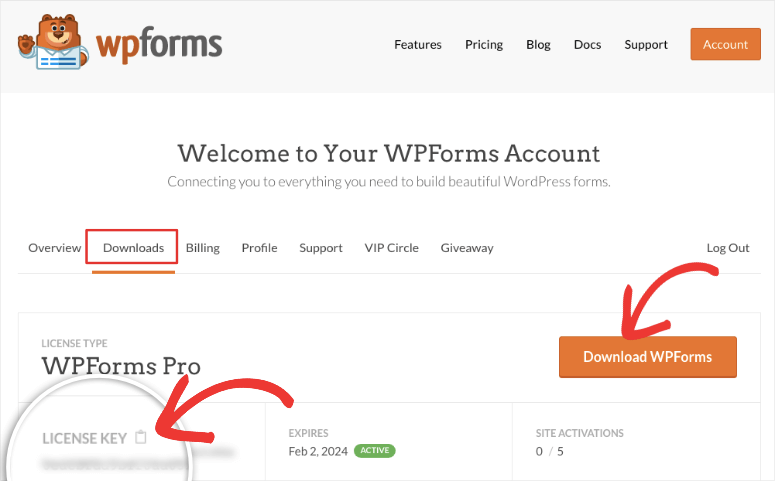
Następnie zainstaluj właśnie pobraną wtyczkę.

Przejdź do panelu WordPress i ponownie wykonaj te same kroki, które wykonałeś, instalując powyższą wtyczkę Easy Digital Downloads. Przejdź więc do Wtyczki »Dodaj nową wtyczkę i zainstaluj i aktywuj WPForms.
Na koniec zweryfikuj swój klucz licencyjny, przechodząc do WPForms »Ustawienia . Następnie w zakładce „Ogólne” wklej skopiowany klucz licencyjny i naciśnij „Zweryfikuj klucz”.
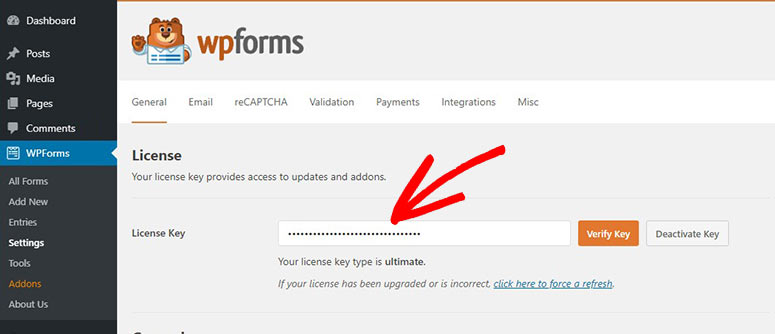
Gratulacje! Twoja wtyczka WPForms i jej funkcje Pro są teraz gotowe do użycia.
Krok 2: Skonfiguruj bramkę płatniczą WPForms
Teraz, aby móc otrzymywać płatności za produkty cyfrowe bezpośrednio na formularzach, musisz skonfigurować co najmniej jedną bramkę płatniczą. Najlepszym i najłatwiejszym rozwiązaniem jest skorzystanie z bramek płatniczych WPForms.
Na potrzeby tego samouczka skonfigurujemy bramkę płatniczą Stripe WPForms. Podobnie jak w przypadku korzystania z Easy Digital Downloads, proces konfiguracji Stripe jest niezwykle łatwy.
Pamiętaj, że jeśli chcesz używać logiki warunkowej do płatności, co może pomóc w obniżeniu kosztów transakcji, musisz zainstalować dodatek Stripe Pro . Ten dodatek jest dostępny tylko dla planów Pro.
Aby skonfigurować Stripe Pro, przejdź do WPForms »Dodatki w panelu WordPress. Tutaj użyj paska wyszukiwania, aby znaleźć dodatek, zainstalować go i aktywować.
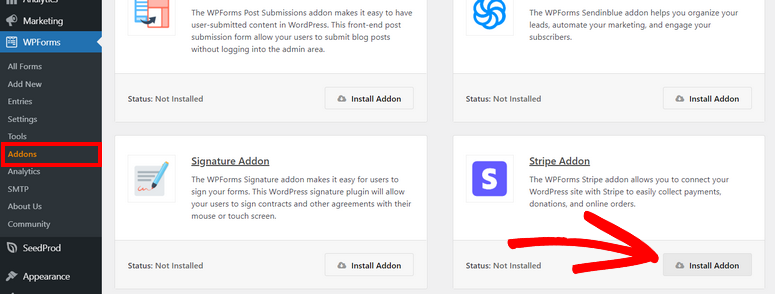
Ale możesz także skorzystać z natywnego połączenia WPForms Stripe, które jest również dostępne w bezpłatnej wtyczce. W tym samouczku użyjemy dodatku Stripe Pro, aby pokazać Ci, co możesz z nim zrobić, aby pomóc Ci skuteczniej sprzedawać produkty cyfrowe.
Po aktywowaniu dodatku Stripe Pro przejdź do WPForms » Ustawienia , a następnie wybierz zakładkę Płatności . Tutaj wybierz „Połącz się ze Stripe”, aby rozpocząć proces integracji.
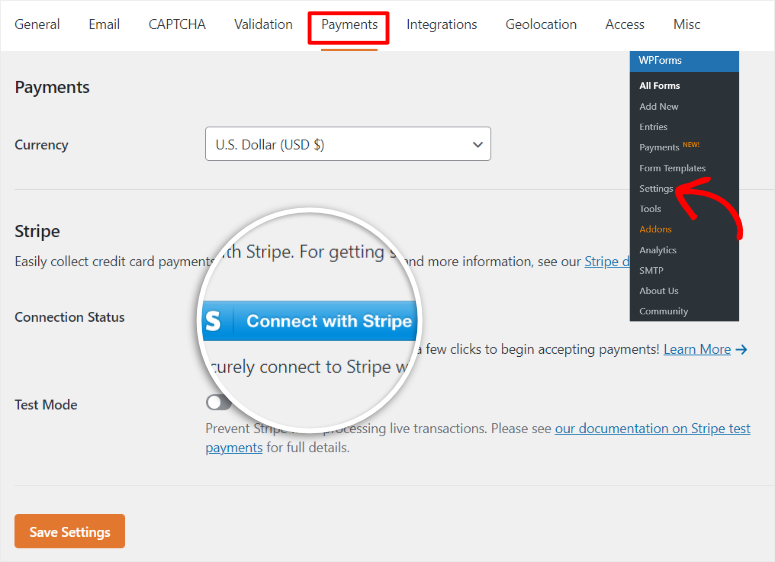
Pojawi się strona logowania, na której możesz wpisać swoje dane logowania do Stripe. Jeśli nie masz konta Stripe, możesz je utworzyć na tej samej stronie. Niezależnie od tego, czy tworzysz nowe konto Stripe, czy korzystasz z już istniejącego, proces łączenia jest bardzo prosty.
Wszystko, co musisz zrobić, to wykonać kroki dostarczone przez Stripe i WPForms, aby nawiązać połączenie. Przekażesz swoje dane osobowe i biznesowe w sprawny i usprawniony proces.
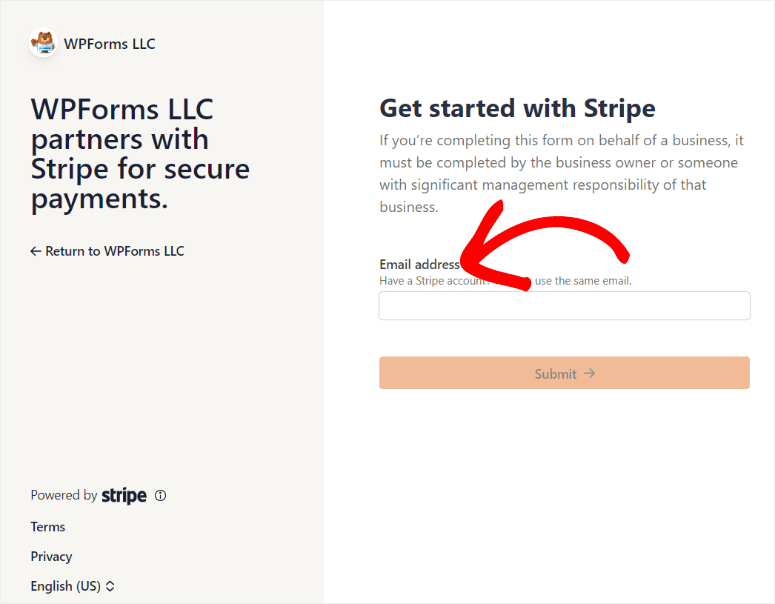
Następnie nastąpi przekierowanie z powrotem do pulpitu nawigacyjnego WordPress, a w statusie połączenia pojawi się zielony znacznik wyboru, wskazujący, że integracja zakończyła się sukcesem.
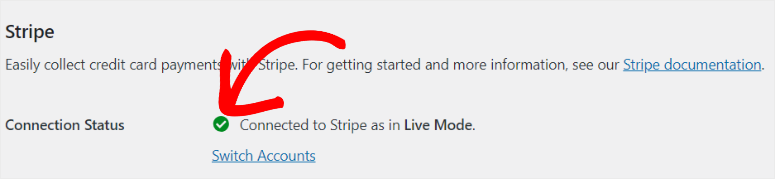
Świetnie! W tym momencie możesz już otrzymywać płatności za pośrednictwem Stripe za pomocą WPForms.
Krok 3: Utwórz i dostosuj formularz pobierania
Na tym etapie utworzymy formularz na podstawie szablonu, którego będziesz używać do sprzedaży swoich produktów cyfrowych.
Aby utworzyć formularz, wybierz WPForms na pulpicie nawigacyjnym WordPress i naciśnij „Dodaj nowy”, aby otworzyć stronę szablonów. Następnie wpisz nazwę formularza i wybierz szablon z dostępnych.
Aby dodać produkty cyfrowe do Twojej witryny za pomocą WPForms, użyjemy szablonu formularza pobierania treści. Ponieważ WPForms oferuje tak wiele szablonów formularzy, możesz użyć paska wyszukiwania lub filtrów po lewej stronie strony szablonów, aby znaleźć ten, który chcesz.
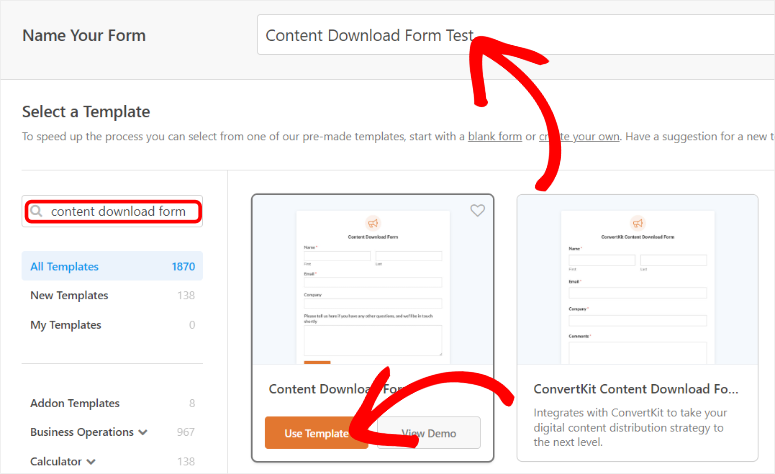
Następnie zostaniesz przekierowany do kreatora WPForms typu „przeciągnij i upuść” ze wszystkimi wstępnie dodanymi polami szablonu. Będziemy jednak musieli go spersonalizować, aby zapewnić płynność procesu zakupu produktów cyfrowych przez Twoich użytkowników.
Jak więc dostosować szablon formularza pobierania treści WPForms?
Jak już wspomniano, szablon formularza pobierania zawartości będzie zawierał cztery pola, które pomogą Ci zapisać ważne informacje o kliencie, w tym imię i nazwisko, adres e-mail i nazwę firmy. Pola zostaną umieszczone po prawej stronie ekranu w oknie podglądu.
Możesz dodać inne pola formularza, w tym przedmioty, które chcesz sprzedać, z listy pól po lewej stronie.
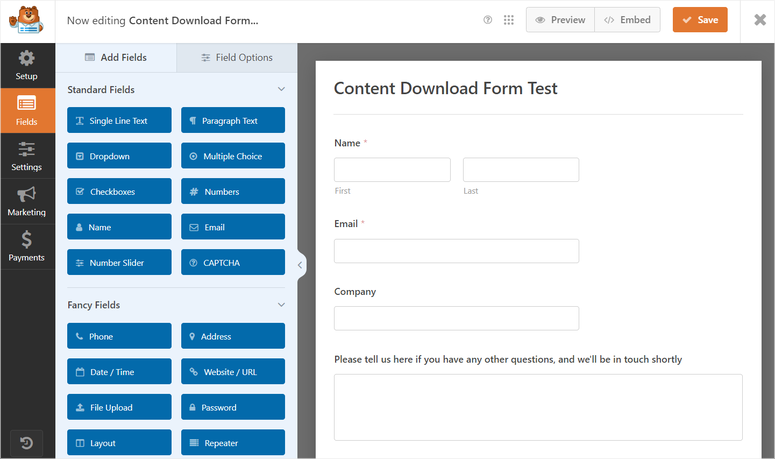
Teraz WPForms pozwala sprzedawać wiele produktów cyfrowych w tym samym formularzu. Dzięki temu możesz tworzyć różne formaty tego samego produktu, różnie go wyceniać i sprzedawać je wszystkie z tego samego miejsca.
Aby to zrobić, przeciągnij i upuść pole Wiele pozycji pod „Polami płatności” w kreatorze formularzy.
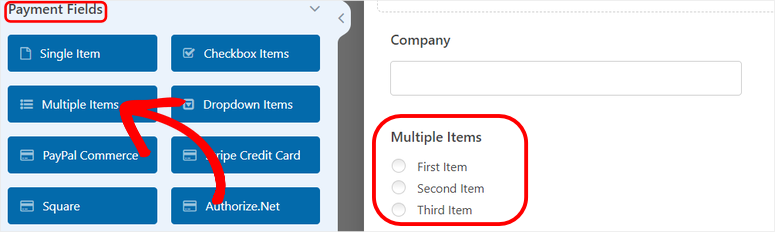
Edytuj etykietę, nazwy produktów i ceny, jak pokazano poniżej. Możesz tworzyć różne plany w formie listy, aby użytkownicy mogli szybko porównać i wybrać ten, który im odpowiada.
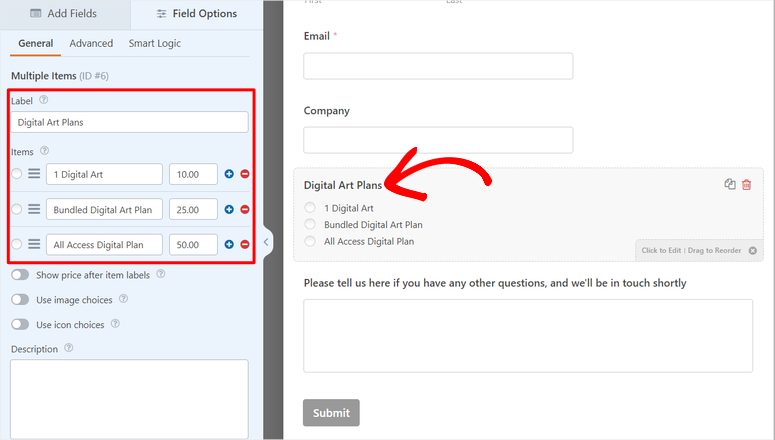
Teraz dzięki WPForms możesz sprawić, że Twoje produkty będą wyglądać tak, jak w popularnych witrynach eCommerce, takich jak WooCommerce. Możesz dodać cenę pod zdjęciem produktu za pomocą przycisku przełączania znajdującego się w polu Wiele pozycji. Ponadto możesz także aktywować zdjęcia produktów za pomocą innego przycisku przełączającego.
Po aktywowaniu obrazów pojawią się nowe opcje pól. Tutaj wybierz „Prześlij obraz” poniżej każdego elementu cyfrowego i dodaj obraz z galerii WordPress lub prześlij go ze swojego komputera.
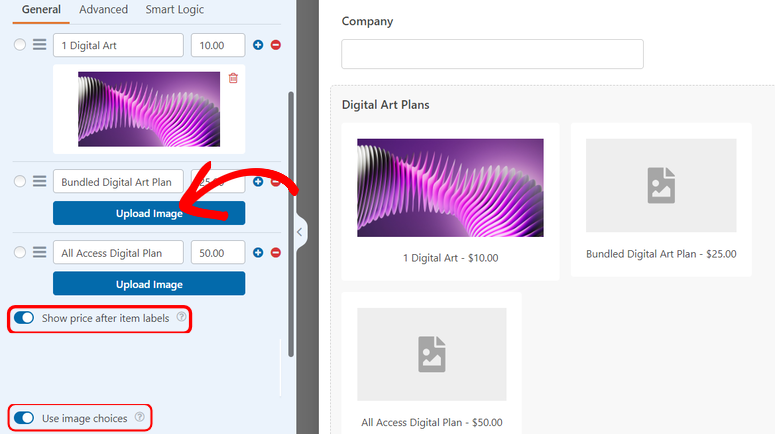
Jeśli chcesz uniknąć bałaganu w formularzu, zmniejszając liczbę znajdujących się w nim obrazów, możesz włączyć opcję „Użyj opcji ikon” za pomocą przycisku przełączania, a WPForms będzie używać ikon zamiast obrazów do zilustrowania Twoich produktów cyfrowych.
Alternatywnie, zamiast korzystać z pola Wiele elementów, możesz użyć listy rozwijanej. Dzięki temu użytkownicy mogą z łatwością kupować wiele produktów cyfrowych w tej samej formie i w tym samym czasie. Dobrą rzeczą w WPForms jest to, że będziesz postępować zgodnie z tym samym procesem, co w celu dostosowania pola Wiele elementów.
Wszystko, co musisz zrobić, to dodać pole rozwijanego elementu z sekcji „Pola płatności”, a następnie przeciągnąć je i upuścić w formularzu po prawej stronie. Otóż to.
Następnie, gdy podstawy są już skonfigurowane, możesz dostosować formularz w dowolny sposób, aby był unikalny dla Twojej witryny. Pamiętaj jednak, że długie formularze często charakteryzują się wysokim współczynnikiem porzuceń. Mając to na uwadze, ważne jest, aby dodać do formularza tylko odpowiednie pola.
Krok 4: Włącz Stripe w swoim formularzu
Kiedy już będziesz zadowolony ze swojego formularza, czas włączyć opcje płatności w formularzu. W tym samouczku ponownie użyjemy Stripe .
Najpierw przejdź do „Pola” i przejdź do pól „Płatność”. W tym miejscu przeciągnij i upuść pole Koszyk kredytu Stripe do lokalizacji w formularzu, w którym ma się ono pojawić. Pole Pasek zawiera już wszystkie niezbędne szczegóły płatności, które użytkownik będzie musiał podać, więc nie musisz go dostosowywać.
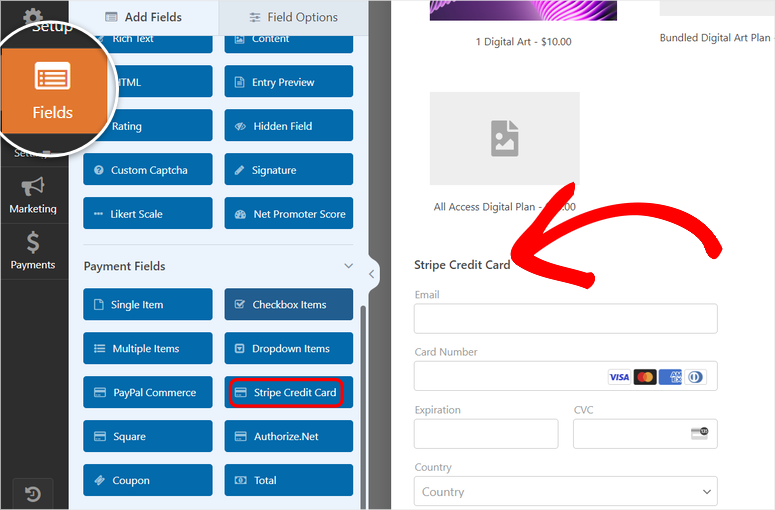
Gdy to zrobisz, przejdź skrajnie po lewej stronie i wybierz kartę Płatności, aby otworzyć wszystkie opcje płatności, które możesz dodać do formularza. W tym samouczku skorzystamy ze Stripe, który jest również zalecaną bramką płatniczą dla WPForms.
Następnie użyj przycisku przełączającego, aby włączyć Płatności jednorazowe, co spowoduje otwarcie opcji mapowania.
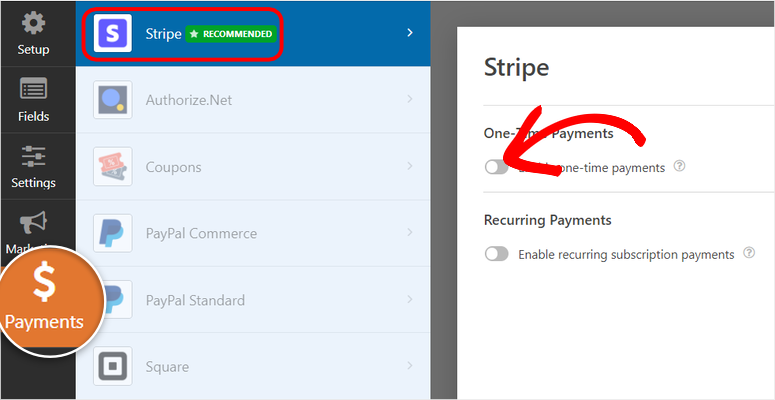
Mapowanie pomoże połączyć różne pola WPForms z odpowiednimi polami w polu bramy Stripe.
Najpierw dodaj opis płatności odpowiadający Twoim towarom cyfrowym. Na przykład w tym samouczku nasz Opis płatności to „Płatność za sztukę cyfrową”.
Poniżej znajdziesz menu rozwijane pod każdym tytułem, aby zaprojektować formularz.
- Potwierdzenie płatności Stripe połączone z „E-mailem”
- Adres e-mail klienta połączony z „E-mailem”
- Nazwa klienta połączona z „Nazwą”
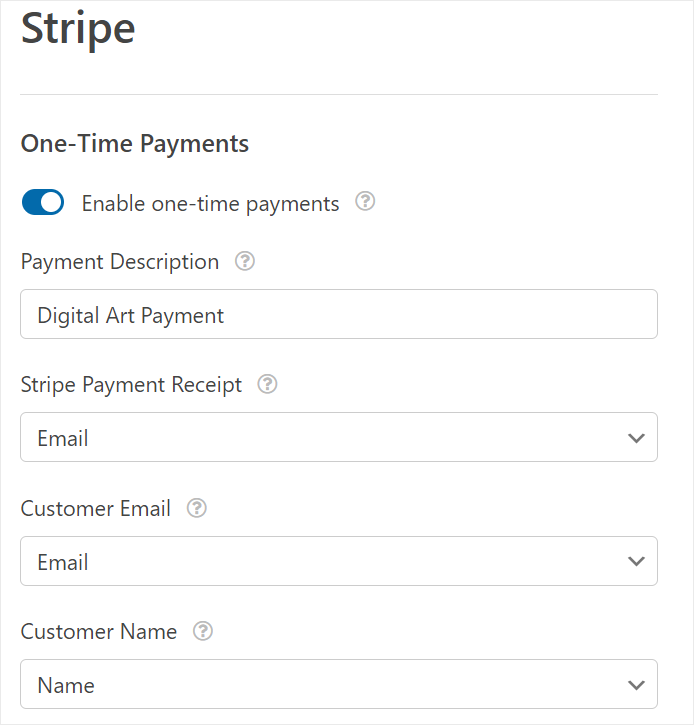
Jeśli chcesz dodać płatności cykliczne do swoich formularzy, zapoznaj się z tym artykułem.
W tym momencie możesz już dodać swoje produkty cyfrowe do sprzedaży w formularzu.
Krok 5: Dodaj linki do pobierania produktów cyfrowych
Na tym etapie chcemy skonfigurować produkty cyfrowe tak, aby użytkownicy otrzymywali link do pobrania w wiadomości e-mail. Jak wspomniano, jest to świetny system zapewniający bezpieczeństwo Twoich produktów cyfrowych.
Ponadto zwiększa także współczynnik otwarć wiadomości e-mail, co z kolei może poprawić Wynik nadawcy wiadomości e-mail. Oznacza to, że Twoje newslettery z większym prawdopodobieństwem trafią do priorytetowych skrzynek pocztowych użytkowników.
Najpierw przejdź do zakładki „Ustawienia” w kreatorze formularzy i wybierz Powiadomienia . Tutaj wybierz Dodaj nowe powiadomienie, aby otworzyć nowe wyskakujące okienko, w którym wpiszesz nazwę powiadomienia.
Następnie wybierz „OK”, aby zostać przekierowanym na stronę tworzenia powiadomień e-mail.
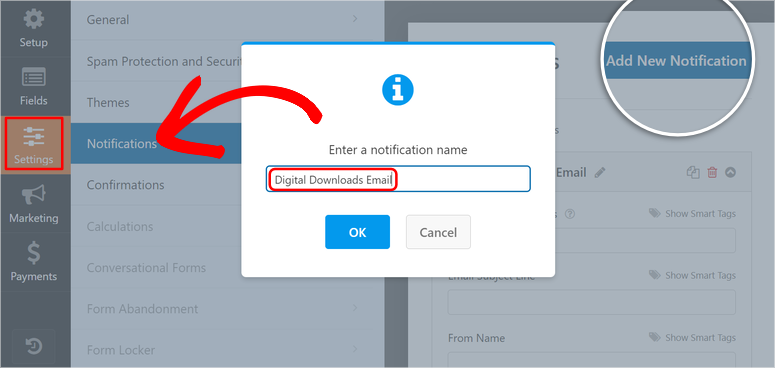
Następnie dostosuj wygląd powiadomienia. Ponieważ e-mail trafi do kupującego, musimy dostosować go do potrzeb użytkowników.
Aby rozpocząć, usuń „ {admin_email} ” w sekcji „Wyślij na e-mail”, a następnie naciśnij Pokaż tagi inteligentne . Następnie z rozwijanego menu wybierz opcję „E-mail”. Spowoduje to zamapowanie adresu e-mail, którego użytkownik będzie używał do rejestracji w produkcie w tej sekcji.
Następnie w pasku tekstowym „Temat” dostosuj tytuł wiadomości e-mail tak, aby przemawiał do odbiorców. Możesz użyć komunikatu w stylu „Twoje cyfrowe pobieranie jest gotowe!”
Następnie przejdź do opcji Od nazwy i dodaj tag inteligentny „Nazwa” z menu rozwijanego. Następnie w polu „Z e-maila” dodaj swój adres e-mail.
Jeśli jednak chcesz uniknąć konfliktów w dostawie, zalecamy pobranie WP Mail SMTP; w ten sposób możesz wysyłać e-maile bezpośrednio z WordPress.
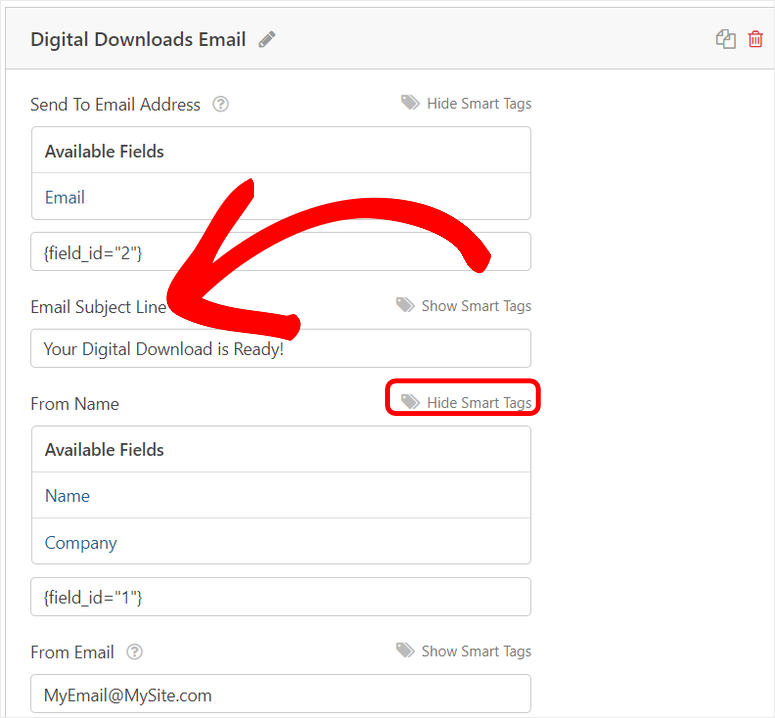
Poniżej użyj tagów inteligentnych w polu tekstowym „Odpowiedz do”, aby dodać tag „Nazwa”, tak aby e-mail był adresowany do kupującego w tytule wiadomości.
Następnie przewiń w dół do sekcji Wiadomość e-mail i wpisz wiadomość do klienta. Aby to zrobić, najpierw usuń tag „ {all_fields} ”, aby móc dodać niestandardową wiadomość i link do pobrania.
Następnie otwórz tagi inteligentne i dodaj nazwę tagu, która powinna pojawić się w polu Wiadomość jako {field_id=”1″}. W zależności od umiejscowienia pola w formularzu numer tagu w cudzysłowie („1”) może być dowolną liczbą.
Następnie w polu wiadomości otwórz swój e -mail, zwracając się do użytkownika z powitaniem „Hello”. Następnie umieść inteligentny tag „Nazwa” obok otwieracza e -maila (na przykład Hello). Dodanie inteligentnego znacznika „nazwa” zapewnia, że nazwa użytkownika pojawia się również w ciele wiadomości.
Więc Twoja wiadomość może być taka:
Hello {field_id = ”1 ″}
Twoja sztuka cyfrowa jest gotowa do pobrania! Dziękujemy za zakup naszych produktów!
Pobierz swoją kopię tutaj: linktothefile.com
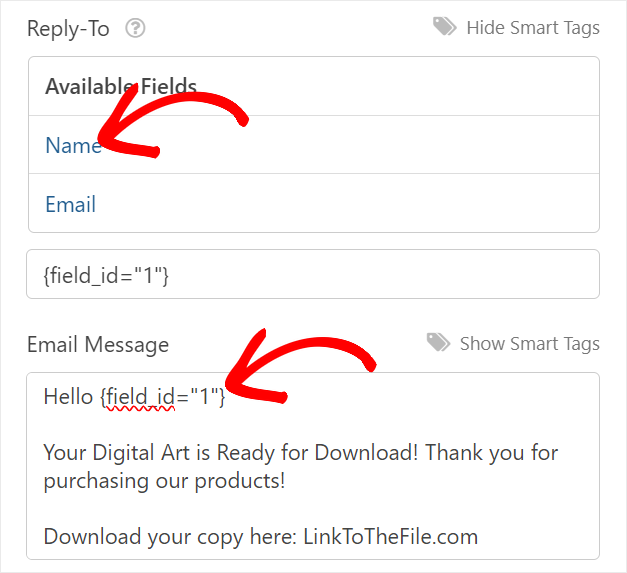
Twoi klienci otrzymają teraz ten e -mail, aby pobrać swoje zakupy po zapłaceniu i przesłaniu formularza.
Ale co, jeśli nie chcesz wysyłać użytkownikom e -maila, aby odzyskać produkt cyfrowy?
Ponownie, WPFOMS ma proste rozwiązanie tego. Bardzo łatwo jest im uzyskać link do pobrania natychmiast po zapłaceniu za jego formularzu.
Wszystko, co musisz zrobić, to przejdź do ustawień »Potwierdzenia .
Następnie, w ramach typu potwierdzenia , masz trzy opcje. Opcja „Pokaż stronę” przenosi użytkownika na inną stronę na Twojej stronie, gdzie może pobrać treść. „Przejdź do URL” zabiera je na zewnętrzną stronę internetową, na której mogą pobrać plik.
W tym samouczku wybierzemy wiadomość .
Dzięki temu podejściu wystarczy wpisać szybką wiadomość, dziękując użytkownikowi za zakup produktu cyfrowego. Następnie dodaj link bezpośrednio w polu wiadomości, aby pobrać produkt.
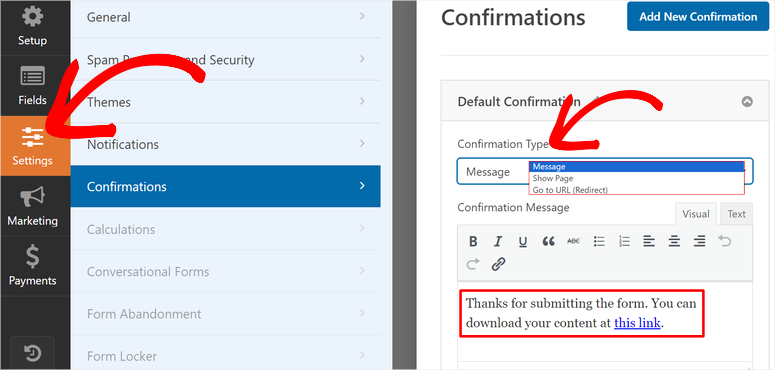
Twój formularz produktu do pobrania cyfrowych jest gotowy. Jedyne pozostaje - na żywo!
Krok 6: Opublikuj swój cyfrowy formularz pobierania
Aby to zrobić, wybierz Osadzę u góry strony Builder Form. Okno wyskakujące pojawi się z dwiema opcjami: wybierz istniejącą stronę i utwórz nową stronę.
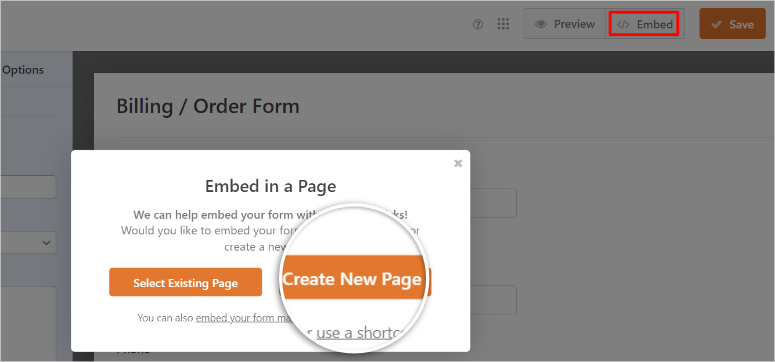
W tym samouczku wybierzemy „Utwórz nową stronę”. Po wybraniu tej opcji wpisz nazwę formularza w następnym okienku i naciśnij „Let's Go”, aby otworzyć edytor bloków nowej strony.
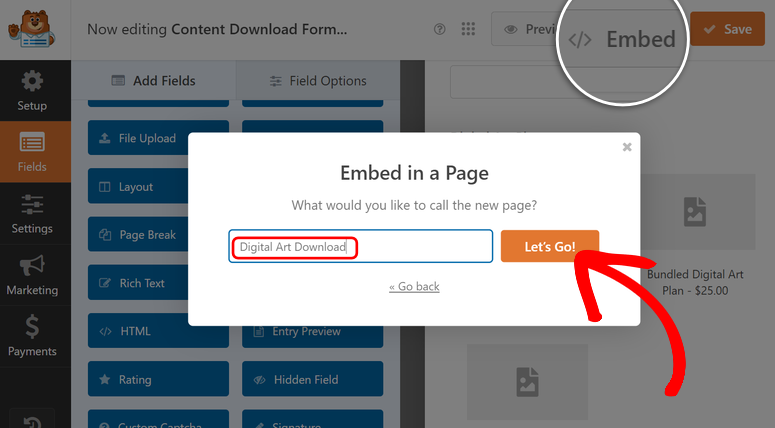
W edytorze bloków strony wybierz zakładkę „Strona” w prawym skrajnym rogu. Następnie w ramach tej opcji kliknij „Ustaw wyróżniony obraz”, aby zwiększyć atrakcyjność wizualną formularza.
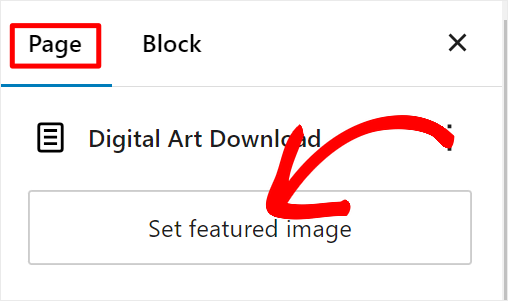
W tym momencie formularz jest gotowy do użycia. Wszystko, co musisz zrobić, to kliknąć „Opublikuj”, a formularz zakupu do pobrania cyfrowego zostanie uruchomiony.
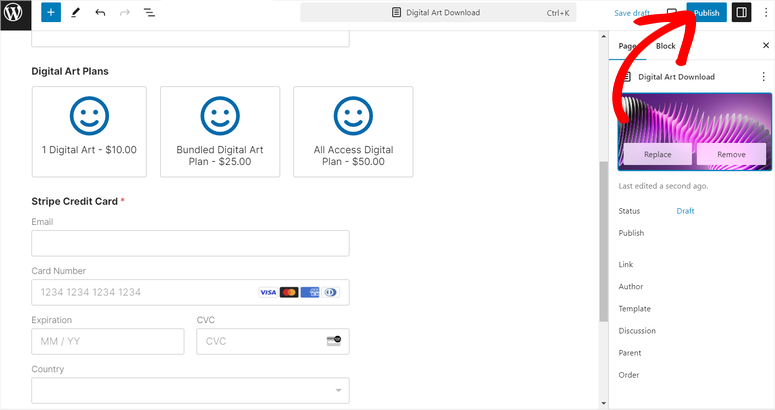
Gratulacje! Twoje cyfrowe pliki do pobrania są teraz dostępne i gotowe do sprzedaży.
Bonus: dodaj formularz WPForms do strony docelowej o wysokiej konwersji
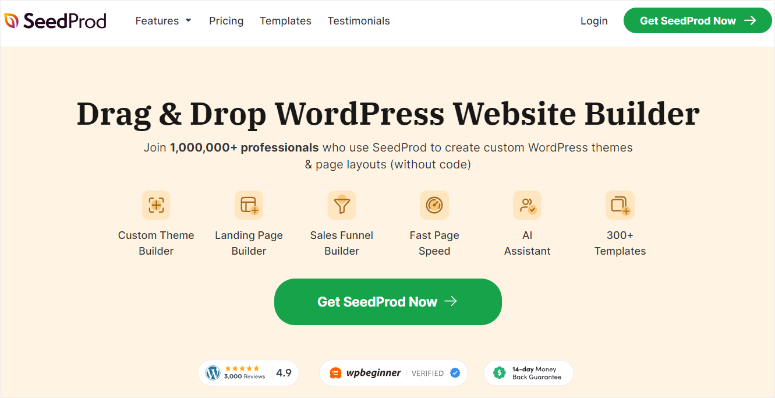
SeedProd to najlepsze narzędzie do tworzenia stron docelowych i witryn typu „przeciągnij i upuść”. Zawiera ponad 300 szablonów i może pomóc w tworzeniu pięknych niestandardowych motywów, których możesz używać w witrynach WordPress. Ponadto zawiera ponad 90 bloków, które pomogą szybko zaprojektować witrynę bez dotykania linijki kodu.
SeedProd jest tak potężny, ponieważ pozwala stworzyć dowolny typ strony internetowej. Ale co najważniejsze, pozwala połączyć go z innymi potężnymi wtyczkami WordPress, takimi jak WPForms, dzięki czemu możesz dodawać funkcje do swojej witryny.
Należy jednak pamiętać, że SeedProd to narzędzie do tworzenia stron internetowych. Jeśli nie chcesz go używać do tworzenia swojej witryny, możesz pominąć instalację SeedProd i od razu przejść do korzystania z WPForms z dowolnym narzędziem do tworzenia witryn.
Sprawdź najnowszą recenzję SeedProd tutaj.
Krok 1: Zainstaluj i aktywuj wtyczkę SeedProd
Aby rozpocząć, pobierz wtyczkę SeedProd i zainstaluj ją. Dostępna jest darmowa wersja z głównymi funkcjami, ale do korzystania z zaawansowanych funkcji dodawania formularzy potrzebna jest wersja Pro.
Aby uzyskać wersję Pro, przejdź do oficjalnej strony wtyczki i kup plan. Następnie zaloguj się na swoje konto SeedProd, aby pobrać SeedProd.
Aby to zrobić, przejdź do zakładki Pobierz i wybierz z panelu „Pobierz Landing Page Pro”, aby zapisać plik ZIP wtyczki na swoim komputerze.
Będąc na tej stronie, skopiuj także klucz licencyjny znajdujący się w lewym dolnym rogu przycisku pobierania; będziesz go potrzebować do późniejszej aktywacji wtyczki.
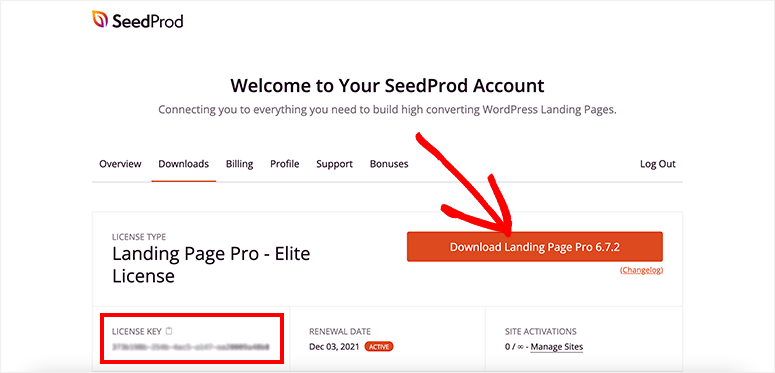
Następnie zainstalujmy i aktywujmy wtyczkę w WordPressie.
Aby to zrobić, zaloguj się do swojego WordPressa. Następnie na pulpicie nawigacyjnym po lewej stronie wybierz Wtyczki » Dodaj nową wtyczkę . Na następnej stronie prześlij plik ZIP wtyczki ze swojego komputera, zainstaluj ją i aktywuj jak każdą inną wtyczkę.
Po wykonaniu tej czynności powinieneś zostać przekierowany do aktywacji wtyczki. Jeśli tak się nie stanie, przejdź do SeedProd » Ustawienia , aby znaleźć pasek tekstowy Aktywacja klucza licencyjnego.
Następnie wklej skopiowany wcześniej klucz licencyjny i wybierz „Zweryfikuj klucz”.
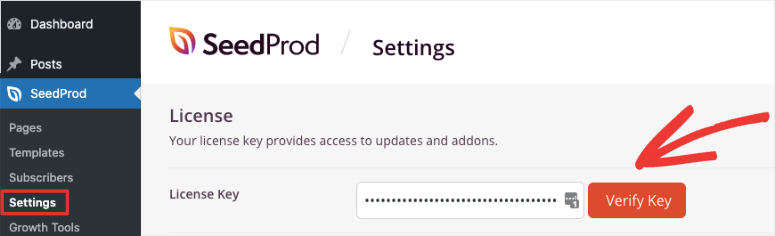
Otóż to! Możesz teraz zainstalować i aktywować SeedProd.
Krok 2: Utwórz stronę docelową za pomocą SeedPro
Teraz, gdy już zainstalowano i skonfigurowano SeedProd i WPForms, nadszedł czas na utworzenie strony docelowej, na której umieścisz swoje cyfrowe towary. Aby to zrobić, użyj łatwego w obsłudze kreatora przeciągnij i upuść SeedProd.
Przejdź do SeedProd » Landing Pages na pulpicie nawigacyjnym WordPress, a następnie wybierz „+ Dodaj nową stronę docelową”, aby rozpocząć budowanie swojej strony za pomocą szablonu.
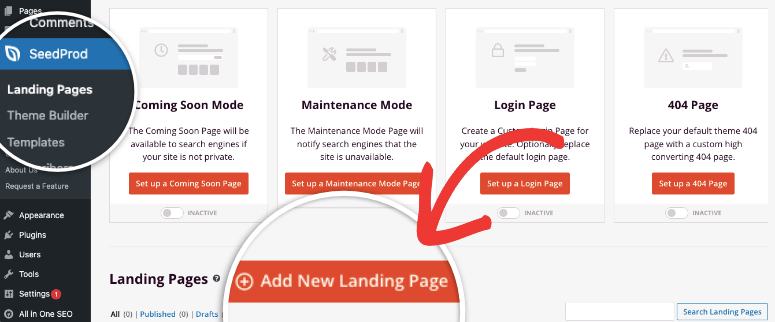
Następnie wybierz szablon spośród ponad 1800 dostępnych szablonów stron docelowych. Możesz wyszukać konkretny szablon lub filtrować według typu strony.
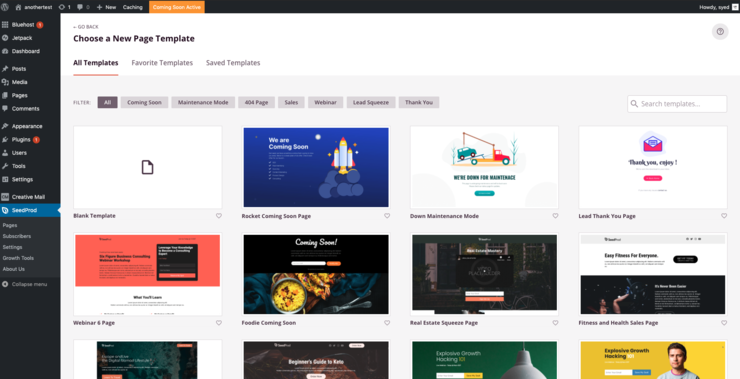
Po znalezieniu szablonu, który Ci się podoba, najedź na niego myszą i wybierz symbol znacznika wyboru (), aby użyć szablonu.
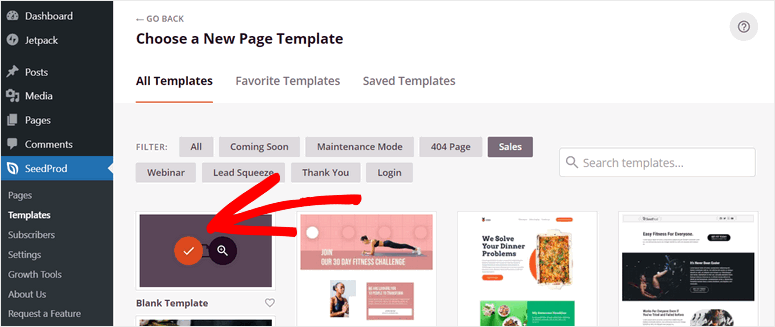
Następnie wprowadź nazwę strony i link do strony w wyskakującym okienku, które się pojawi, a następnie naciśnij „Zapisz i rozpocznij edycję strony”.
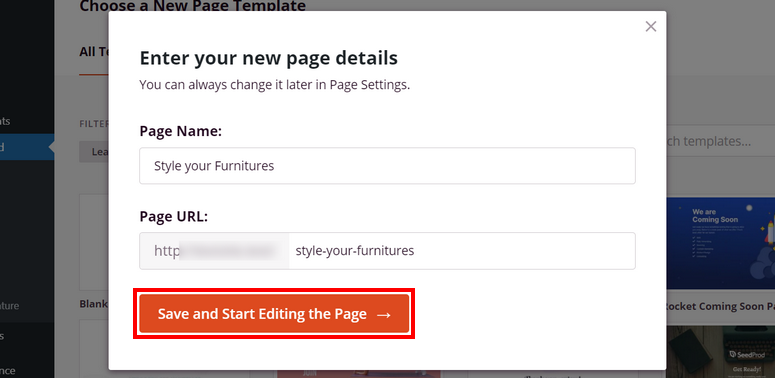
Następnie SeedProd utworzy stronę docelową, a następnie otworzy ją w edytorze, abyś mógł ją dostosować.
Krok 3: Dostosuj i dodaj szczegóły produktu
W edytorze stron docelowych po prawej stronie zobaczysz okno podglądu narzędzia do tworzenia stron typu „przeciągnij i upuść”. Po lewej stronie znajdziesz Bloki , których użyjesz jako elementów konstrukcyjnych do stworzenia swojej strony.
SeedProd oferuje ponad 90 bloków zawierających tekst, wideo, listę, nagłówki i inne. Otrzymujesz także zaawansowane bloki, takie jak formularze kontaktowe, odliczanie, profile społecznościowe i inne.
Aby skorzystać z kreatora przeciągnij i upuść, przesuń bloki z lewego paska bocznego do podglądu na żywo po prawej.
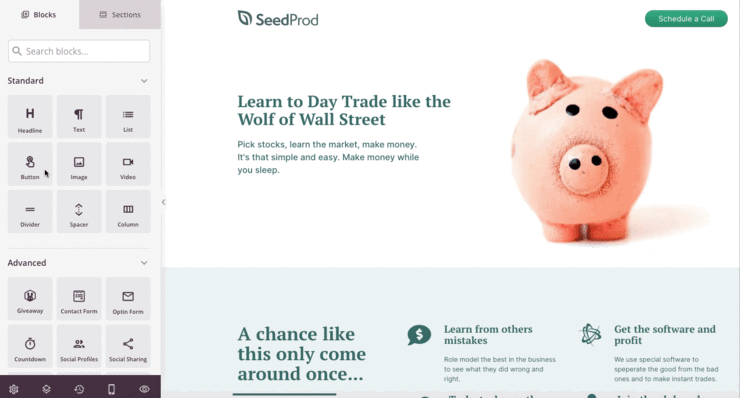
Możesz także wybrać blok, aby zobaczyć jego ustawienia i możliwości, jakie można z nim zrobić. Na przykład wybranie bloku Przycisk umożliwia ustawienie szablonów, kolorów, gradientów i konturów przycisków.
Następnie dodaj sekcje strony, klikając zakładkę Sekcje na pasku bocznym obok zakładki „Bloki”.
Otworzy się zakładka z gotowymi sekcjami, które możesz dodać do swojego landing page'a. Należą do nich sekcje nagłówka, wezwania do działania i często zadawane pytania. Aby dodać sekcję, najedź myszką na sekcję, którą chcesz dodać, a następnie wybierz ikonę „+” .
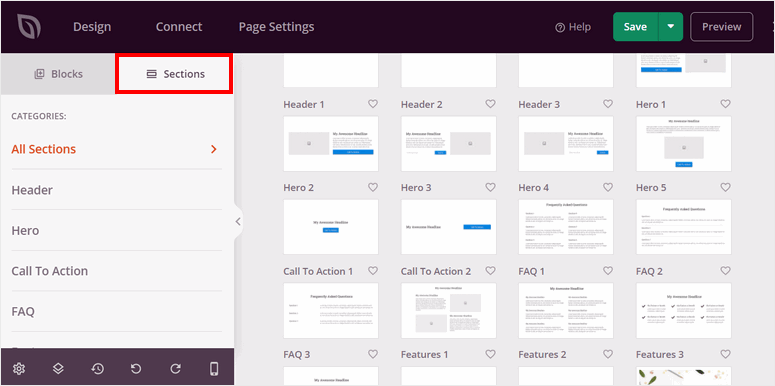
Po wstawieniu sekcji na stronę docelową możesz je dodatkowo spersonalizować tak, jak chcesz, aby wyglądały.
Świetnie! Właśnie stworzyłeś w SeedProd stronę docelową nakierowaną na konwersję. Wszystko, co pozostało do zrobienia, to dodać do niego cyfrowy formularz produktu WPForms.
Aby to zrobić, wyszukaj widżet WPForms w blokach SeedProd. Następnie przeciągnij i upuść go w tej części strony, w której ma się pojawić formularz.
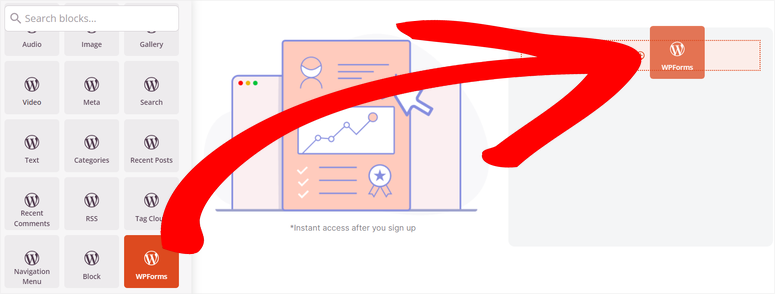
Następnie wybierz blok WPForms w oknie podglądu, aby otworzyć Ustawienia widgetu po lewej stronie. Tutaj dodaj tytuł formularza i wybierz „Formularz pobierania treści” utworzony za pomocą WPForms z menu rozwijanego Formularz .
Po zakończeniu użyj pól wyboru, aby zdecydować, czy chcesz wyświetlić nazwę formularza i wyświetlić opis formularza.
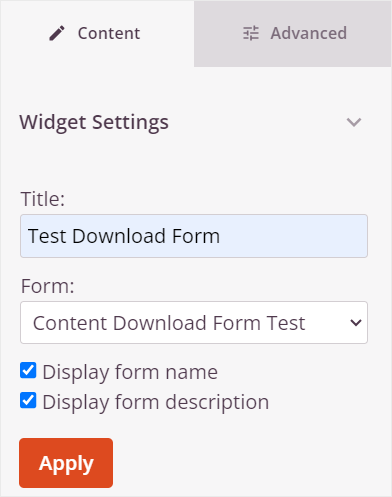
Na koniec wybierz Zastosuj , aby dodać formularz do strony docelowej SeedProd. Następnie na stronie kreatora SeedProd kliknij Publikuj , a Twoja strona i formularz zostaną uruchomione.
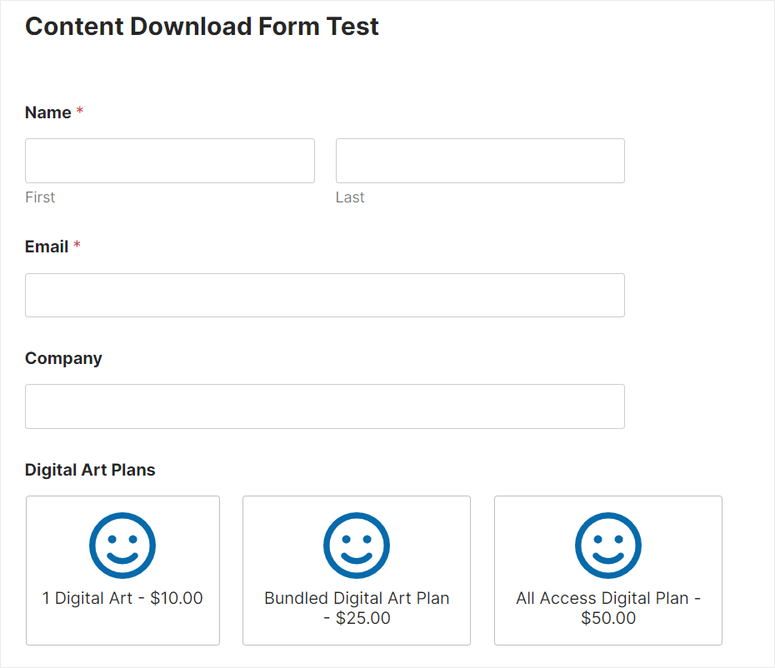
Otóż to. Możesz teraz zbudować stronę za pomocą SeedProd i dodać formularz WPForms ze swoimi produktami cyfrowymi do sprzedaży. Jeśli masz więcej pytań, zapoznaj się z poniższymi często zadawanymi pytaniami.
Często zadawane pytania: jak sprzedawać produkty cyfrowe w Internecie
Czy mogę używać WPForms do tworzenia cyfrowych formularzy produktów za pomocą dowolnego narzędzia do tworzenia witryn?
Tak, możesz używać WPForms do tworzenia cyfrowych formularzy produktów za pomocą najpopularniejszych narzędzi do tworzenia witryn, takich jak SeedProd, Elementor, Beaver Builder i Divi. WPForms płynnie integruje się z tymi kreatorami, umożliwiając łatwe projektowanie i osadzanie formularzy na stronach witryny. Ta kompatybilność gwarantuje, że możesz korzystać z funkcji WPForms bez uszczerbku dla elastyczności projektowania zapewnianej przez wybranego kreatora witryn.
Czy mogę akceptować płatności Stripe za pomocą WPForms Lite?
Absolutnie. Jako zalecana bramka płatnicza dla WPForms, możesz akceptować płatności Stripe na WPForms Lite. Ale jeśli chcesz aktywować logikę warunkową w swoich formularzach płatności, potrzebujesz dodatku WPForms Stripe Pro. Formy płatności z logiką warunkową umożliwiają użytkownikom lepszą strukturę zakupów, co może im pomóc w obniżeniu kosztów transakcji. Umożliwia także zbieranie darowizn, ma wbudowany system rozliczeniowy, opcje płatności cyklicznych i wiele więcej.
Czy Easy Digital Downloads jest bezpłatne?
Tak, usługa Easy Digital Downloads (EDD) jest bezpłatna i oferuje funkcje niezbędne do sprzedaży produktów cyfrowych w Internecie. Darmowa wersja umożliwia skonfigurowanie cyfrowej witryny sklepowej, zarządzanie produktami i obsługę transakcji klientów. Aby uzyskać bardziej zaawansowaną funkcjonalność, musisz kupić wersję pro. Oferuje szereg funkcji premium i dodatków, które pomagają w dodatkowych funkcjach, takich jak płatności cykliczne, ulepszone raportowanie i integracja z narzędziami do marketingu e-mailowego.
Czy Easy Digital Downloads może stworzyć kompletną witrynę?
Tak, Easy Digital Downloads może pomóc w stworzeniu kompletnej witryny poświęconej sprzedaży produktów cyfrowych. Płynnie integruje się z motywami i wtyczkami WordPress, zapewniając kompletne rozwiązanie eCommerce. EDD zajmuje się wszystkim, od list produktów i zarządzania klientami po przetwarzanie płatności i dostarczanie plików do pobrania. To sprawia, że jest to najlepszy wybór dla każdego, kto chce zbudować cyfrowy sklep z produktami na WordPress.
Mamy nadzieję, że podobała Ci się nauka sprzedaży produktów cyfrowych na WordPress. Jeśli chcesz dowiedzieć się, jak sprzedawać e-booki online, zapoznaj się z tym artykułem.
Aby to dodać, oto inne artykuły, które mogą Cię zainteresować.
- 7 potężnych wtyczek do cyklicznych darowizn dla witryn WordPress
- Jak utworzyć witrynę członkowską WordPress
- 12 najlepszych wtyczek kalkulatorów dla WordPress
Pierwszy artykuł zawiera listę 7 najlepszych wtyczek do cyklicznych datków dla WordPress. Następny post przeprowadzi Cię przez proces tworzenia witryny członkowskiej WordPress. Ostatni artykuł przedstawia 12 najlepszych wtyczek kalkulatorów.
